द्रुपाल - त्वरित गाइड
Drupal एक मुफ़्त और खुला स्रोत कंटेंट मैनेजमेंट सिस्टम (CMS) है जो आपकी सामग्री को व्यवस्थित, प्रबंधित और प्रकाशित करने की अनुमति देता है। यह PHP पर आधारित वातावरण पर बनाया गया है। यह GNU यानी जनरल पब्लिक लाइसेंस के तहत किया जाता है, जिसका अर्थ है कि सभी को इसे दूसरों के साथ डाउनलोड करने और साझा करने की स्वतंत्रता है। Drupal का उपयोग WhiteHouse.gov, World Economic Forum, Stanford University, Examiner.com जैसी कई साइटों पर किया जाता है।
सामग्री प्रबंधन प्रणाली क्या है?
सामग्री प्रबंधन प्रणाली (CMS) एक सॉफ्टवेयर है जो आपकी सामग्री के सभी डेटा (जैसे पाठ, फ़ोटो, संगीत, दस्तावेज़, आदि) को संग्रहीत करता है और आपकी वेबसाइट पर उपलब्ध कराया जाता है। एक सीएमएस वेबसाइट की सामग्री को संपादित करने, प्रकाशित करने और संशोधित करने में मदद करता है।
इतिहास
Drupal के मानक रिलीज को Drupal core के नाम से जाना जाता है, जिसे Dries Buytaerti ने जनवरी 2001 में विकसित किया था। इसे विभिन्न प्रकार के उद्योगों में अग्रणी CMS माना जाता है।
Drupal का उपयोग क्यों करें?
यदि आप सामग्री प्रबंधन प्रणाली के साथ एक वेबसाइट विकसित कर रहे हैं, तो Drupal CMS किसी भी अन्य CMS की तुलना में बहुत लचीला है। Drupal बहुत शक्तिशाली है और इसका उपयोग बड़े, जटिल स्थलों के निर्माण के लिए किया जा सकता है। यह पीएचपी आधारित टेम्पलेट है और गैर-तकनीकी उपयोगकर्ताओं को बिना किसी HTML या वेब डिज़ाइन के ज्ञान के सामग्री को जोड़ने और संपादित करने की अनुमति देता है। Drupal CMS का उपयोग करना, अन्य साइटों या प्रौद्योगिकियों के साथ बातचीत करना आसान है क्योंकि Drupal जटिल रूपों और वर्कफ़्लो को संभाल सकता है। यह 16000 से अधिक मॉड्यूल के साथ उपलब्ध है जिसे ड्रुपल कोर और ऐड-ऑन मॉड्यूल के साथ संबोधित किया जा सकता है।
विशेषताएं
Drupal आपकी साइट को बनाना और प्रबंधित करना आसान बनाता है।
Drupal सिस्टम में निर्मित उपयोगकर्ता इंटरफेस के साथ कुछ भी अनुवाद करता है।
Drupal आपकी वेबसाइट को फ़ीड्स, खोज इंजन कनेक्शन क्षमताओं आदि का उपयोग करके अन्य साइटों और सेवाओं से जोड़ता है।
Drupal एक ओपन सोर्स सॉफ्टवेयर है, इसलिए लाइसेंस की लागत की आवश्यकता नहीं है।
Drupal प्रभावी प्रदर्शन गुणवत्ता के साथ अत्यधिक लचीली और रचनात्मक वेबसाइट डिजाइन करता है, जिससे साइट पर आने वाले लोगों में वृद्धि होती है।
Drupal आपकी सामग्री को सोशल मीडिया जैसे ट्विटर, फेसबुक और अन्य सामाजिक माध्यमों पर प्रकाशित कर सकता है।
Drupal कई बेस थीम सहित कई अनुकूलन थीम प्रदान करता है, जो वेब एप्लिकेशन विकसित करने के लिए अपने स्वयं के थीम डिज़ाइन करने के लिए उपयोग किए जाते हैं।
Drupal सूचनात्मक साइटों, सोशल मीडिया साइटों, सदस्य साइटों, इंट्रानेट और वेब एप्लिकेशन पर सामग्री का प्रबंधन करता है।
लाभ
Drupal एक लचीली CMS है जो वीडियो, टेक्स्ट, ब्लॉग, मेन्यू हैंडलिंग, रियल-टाइम स्टैटिस्टिक्स आदि सहित कंटेंट प्रकारों को संभालने की अनुमति देती है।
Drupal वेब एप्लिकेशन विकसित करने के लिए कई टेम्पलेट प्रदान करता है। यदि आप सरल या जटिल वेब एप्लिकेशन बना रहे हैं तो स्क्रैच से शुरू करने की कोई आवश्यकता नहीं है।
Drupal को ब्लॉग या वेबसाइट को प्रबंधित या बनाना आसान है। यह सामग्री को व्यवस्थित, संरचना, खोजने और पुन: उपयोग करने में मदद करता है।
Drupal कुछ रोचक थीम और टेम्प्लेट प्रदान करता है जो आपकी वेबसाइट को आकर्षक लुक देता है।
Drupal में आपकी वेबसाइट को बढ़ावा देने के लिए 7000 से अधिक प्लग-इन हैं। चूंकि द्रुपाल एक खुला स्रोत है, आप अपना प्लग-इन बना सकते हैं।
नुकसान
Drupal एक उपयोगकर्ता के अनुकूल इंटरफेस नहीं है। इसे स्थापित करने और संशोधित करने के लिए मंच के बारे में उन्नत ज्ञान और कुछ बुनियादी चीजों की आवश्यकता होती है।
Drupal एक नई सामग्री प्रबंधन प्रणाली है। यह अन्य सॉफ्टवेयर के साथ संगत नहीं है।
अन्य CMS की तुलना में प्रदर्शन कम है। Drupal का उपयोग करके जो वेबसाइट बनाई गई है, वह बड़े सर्वर लोड उत्पन्न करेगी और धीमे इंटरनेट कनेक्शन के साथ कभी नहीं खुलेगी।
यह अध्याय Drupal स्थापना के लिए चरण-दर-चरण प्रक्रिया प्रदान करता है। Drupal को स्थापित करने से पहले, निम्नलिखित सिस्टम आवश्यकताएँ आवश्यक हैं।
Drupal के लिए सिस्टम आवश्यकताएँ
Database - MySQL 5.1 +
Web Server -
WAMP (विंडोज)
LAMP (लिनक्स)
XAMP (बहु-मंच)
MAMP (Macintosh)
Nginx
Microsoft IIS
Operating System - क्रॉस-प्लेटफॉर्म
Browser Support - IE (इंटरनेट एक्सप्लोरर 8+), फ़ायरफ़ॉक्स, गूगल क्रोम, सफारी, ओपेरा
SSL (Secure Socket Layer) - HTTPS के लिए एक वैध सुरक्षा प्रमाणपत्र आवश्यक है
PHP Compatibility - PHP 5.2+
Drupal डाउनलोड करें
Step 1 - Drupal डाउनलोड करें और इस लिंक से अपने वेब सर्वर पर कॉपी करें - https://www.drupal.org/project/drupal
Step 2- जिप फाइल के नवीनतम संस्करण का चयन करें जिसे आप निम्न स्क्रीन में दिखाए अनुसार डाउनलोड करना चाहते हैं। अनुशंसित विज्ञप्ति या तो संस्करण के नवीनतम स्थिर रिलीज कर रहे हैं।

सेटअप विज़ार्ड
Drupal को आपके सिस्टम पर सेटअप करना बहुत आसान है। निम्न चरण वर्णन करते हैं कि अपने सिस्टम पर स्थानीय रूप से Drupal को कैसे सेटअप किया जाए।
Step 1- ज़िप फ़ाइल डाउनलोड करें और इसे अपने स्थानीय कंप्यूटर पर निकालें। अपनी साइट के लिए संदर्भित करने के लिए अपनी पसंद के किसी भी नाम से फ़ोल्डर का नाम बदलें।
Step 2- Drupal को MySQL डेटाबेस की आवश्यकता होती है। Drupal का उपयोग करने के लिए उपयोगकर्ता / पासवर्ड के साथ एक नया खाली डेटाबेस बनाएं। (उदाहरण के लिए, उपयोगकर्ता को "रूट" और पासवर्ड को "रूट" के रूप में या फिर आप अपनी पसंद के अनुसार सेट कर सकते हैं)।
Step 3- अपना ब्राउज़र खोलें और अपने Drupal फ़ाइल पथ पर नेविगेट करें, आपको पहली Drupal इंस्टॉलर स्क्रीन दिखाई देगी जैसा कि निम्नलिखित छवि में दिखाया गया है। हमारे मामले में रास्ता हैlocalhost/< Your_drupal_folder >। को चुनिएStandard विकल्प और क्लिक करें Save and continue।

Step 4 - Drupal वेबसाइट के लिए डिफ़ॉल्ट भाषा का चयन करें।

भाषा का चयन करने के बाद, क्लिक करें Save and continue।
Step 5- डेटाबेस कॉन्फ़िगरेशन पेज पर जाएं। आपके द्वारा उपयोग किए जा रहे डेटाबेस के प्रकार और अन्य विवरण दर्ज करने की आवश्यकता है।

Database Type- डेटाबेस प्रकार का चयन करें। डिफ़ॉल्ट रूप से, यह MySQL होगा।
Database name - Drupal के लिए डेटाबेस का नाम दर्ज करें।
Database username - अपने MySQL डेटाबेस का उपयोगकर्ता नाम दर्ज करें।
Database password - वह पासवर्ड डालें जो आपने MySQL डाटाबेस के लिए सेट किया था।
जब आप क्लिक करें ADVANCED OPTIONS, आप निम्न स्क्रीन देखेंगे -
.jpg)
आप डेटाबेस के लिए उन्नत विकल्प भर सकते हैं -
Database Host - होस्ट नाम दर्ज करें जहां आपका डेटाबेस स्थित है।
Database port - डेटाबेस पोर्ट दर्ज करें।
Table Prefix - इसका उपयोग डेटाबेस तालिकाओं में उपसर्ग जोड़ने के लिए किया जाता है, जो एक ही डेटाबेस पर कई साइटों को चलाने में मदद करता है।
सभी जानकारी भरने के बाद, क्लिक करें Save and continue बटन।
Step 6 - आपके मशीन पर इंस्टॉलेशन प्रक्रिया शुरू होती है।

Step 7 - स्क्रीन पर कॉन्फ़िगर साइट पृष्ठ दिखाई देता है -
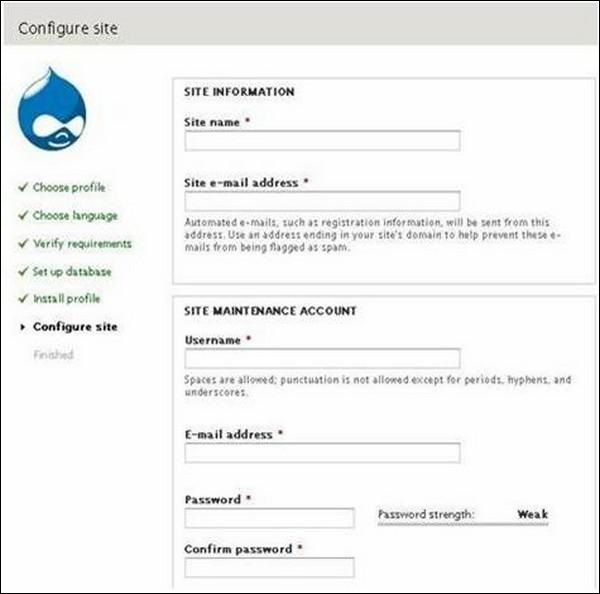
इसमें निम्नलिखित क्षेत्र शामिल हैं -
Site name - वह नाम जो आप अपनी साइट पर देना चाहते हैं।
Site e-mail address - किस ई-मेल पर ई-मेल पता भेजा जाएगा।
Username, Email-address and Password - ये सभी रखरखाव विवरण के लिए उपयोग किए जाने वाले प्रशासनिक विवरण हैं।
आपको इन सभी फ़ील्ड को दर्ज करने और क्लिक करने की आवश्यकता है Save and continue।
Step 8 - निम्न पृष्ठ इंगित करता है कि आपकी Drupal स्थापना सफल है, आपकी स्क्रीन पर दिखाई देगी।

Step 9 - क्लिक करें Visit your new site लिंक इस छवि में दिखाया गया है।

Step 10 - अंत में, पहले से स्थापित ड्रुपल होमपेज आपकी स्क्रीन पर दिखाई देता है जैसा कि पूर्ववर्ती छवि में देखा गया है।
Drupal वेब सामग्री प्रबंधन के लिए एक मंच है जो सरल और जटिल साइटों के निर्माण के लिए एक शक्तिशाली उपकरण है। इस अध्याय में, हम उपयोगकर्ता इंटरफ़ेस को लागू करने के लिए Drupal की स्थापत्य शैली पर चर्चा करने जा रहे हैं। निम्नलिखित चित्र द्रुपाल की वास्तुकला को दर्शाता है -

द्रुपल की वास्तुकला में निम्नलिखित परतें शामिल हैं & miuns;
Users
Administrator
Drupal
PHP
Web Server
Database
Users- ये Drupal समुदाय के उपयोगकर्ता हैं। उपयोगकर्ता Drupal CMS और वेब ब्राउज़र, खोज इंजन आदि का उपयोग करके सर्वर को एक अनुरोध भेजता है, जो ग्राहकों की तरह काम करता है।
Administrator- प्रशासक अधिकृत उपयोगकर्ताओं तक पहुंच की अनुमति प्रदान कर सकता है और अनधिकृत पहुंच को अवरुद्ध करने में सक्षम होगा। सामग्री का प्रबंधन करने और साइट का प्रशासन करने के लिए प्रशासनिक खाते में सभी विशेषाधिकार होंगे।
Drupal- Drupal एक स्वतंत्र और खुला स्रोत कंटेंट मैनेजमेंट सिस्टम (CMS) है जो आपकी सामग्री को व्यवस्थित, प्रबंधित और प्रकाशित करने की अनुमति देता है और इसे PHP आधारित वातावरण पर बनाया गया है। Drupal CMS बहुत लचीला और शक्तिशाली है और इसका उपयोग बड़े, जटिल स्थलों के निर्माण के लिए किया जा सकता है। Drupal CMS का उपयोग करके अन्य साइटों और तकनीकों के साथ बातचीत करना बहुत आसान है। इसके अलावा, आप जटिल रूपों और वर्कफ़्लो को संभालने में सक्षम होंगे।
PHP- Drupal एक एप्लीकेशन के साथ काम करने के लिए PHP का उपयोग करता है जो एक उपयोगकर्ता द्वारा बनाया जाता है। यह डेटाबेस से डेटा लाने के लिए वेब सर्वर की मदद लेता है। PHP मेमोरी आवश्यकताएँ उन मॉड्यूल पर निर्भर करती हैं जो आपकी साइट में उपयोग किए जाते हैं। Drupal 6 के लिए कम से कम 16MB, Drupal 7 के लिए 32MB और Drupal 8 के लिए 64MB की आवश्यकता होती है।
Web Server- वेब सर्वर एक सर्वर है, जहां उपयोगकर्ता HTTP (हाइपर टेक्स्ट ट्रांसफर प्रोटोकॉल) के माध्यम से इंटरेक्ट करता है और प्रोसेस करता है और वेब यूजर्स के लिए वेब पेज बनाने वाली फाइलें सेव करता है। HTTP का उपयोग करके उपयोगकर्ता और सर्वर के बीच संचार होता है। आप विभिन्न प्रकार के वेब सर्वर का उपयोग कर सकते हैं जैसे अपाचे, आईआईएस, नेग्नेक्स, लाइटटैप, आदि।
Database- डेटाबेस उपयोगकर्ता की जानकारी, सामग्री और साइट के अन्य आवश्यक डेटा को संग्रहीत करता है। इसका उपयोग Drupal साइट को प्रबंधित करने के लिए प्रशासनिक जानकारी को संग्रहीत करने के लिए किया जाता है। Drupal डेटाबेस का उपयोग डेटा निकालने के लिए करता है और डेटाबेस को स्टोर, संशोधित और अपडेट करने में सक्षम करता है।
इस अध्याय में, हम अध्ययन करेंगे कि कैसे करना है Create Menusद्रुपाल में। आपकी वेबसाइट पर आसानी से नेविगेट करने के लिए मेनू बहुत महत्वपूर्ण है। मेनू लिंक का एक सेट प्रदान करता है जो आपको नेविगेट करने में मदद करता है। Drupal मेनू आपको मेनू और मेनू आइटम जोड़ने, हटाने और नाम बदलने की अनुमति देता है।
Drupal में मेनू बनाने के लिए सरल चरण निम्नलिखित हैं।
Step 1 - क्लिक करें Structure → Menus जैसा कि निम्नलिखित स्क्रीन में दिखाया गया है।

Step 2 - इस पर क्लिक करें Add menu मेनू जोड़ने का विकल्प।

Step 3 - निम्न स्क्रीन में दिखाए अनुसार आवश्यक विवरण भरें।

Title - यह प्रशासक मेनू बार में शीर्षक प्रदर्शित करता है।
Description- मेनू के बारे में एक संक्षिप्त विवरण दर्ज करें। विवरण फ़ील्ड केवल मेनू सूची के अंतर्गत व्यवस्थापक डैशबोर्ड में प्रदर्शित होगी, लेकिन यह साइट आगंतुकों के लिए कोई जानकारी प्रदर्शित नहीं करती है।
मेनू के बारे में सभी जानकारी भरने के बाद, पर क्लिक करें Save बटन आपके बनाए मेनू बार को बचाने के लिए।
Step 4- एक बार जब आप मेनू बार को सहेजते हैं, तो निम्न स्क्रीन प्रदर्शित होगी। यहां आपको अपने बनाए गए मेनू पेज पर पथ लिंक को परिभाषित करना होगा। क्लिकAdd link जैसा कि निम्नलिखित स्क्रीन में दिखाया गया है।

Step 5 - बनाया Menu 1 पृष्ठ निम्न स्क्रीन में दिखाए गए अनुसार प्रदर्शित होता है।
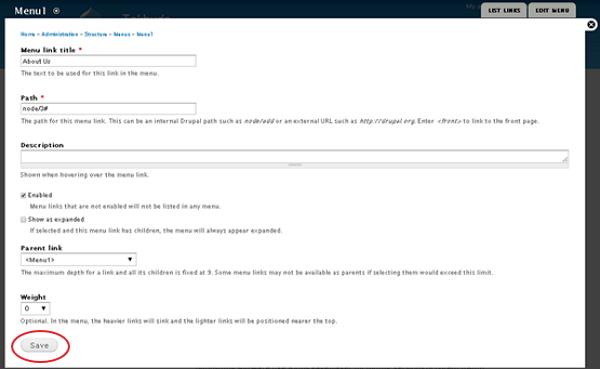
इसमें नीचे खेत हैं -
Menu link title- मेनू आइटम का नाम निर्दिष्ट करें।
Path - उस पृष्ठ का URL पथ निर्दिष्ट करें जिसे आप दिखाना चाहते हैं।
Description - मेनू लिंक के बारे में विवरण।
Enabled - यह आइटम को मेनू पर प्रदर्शित करने में सक्षम बनाता है।
Show as expanded - यदि इसमें सब मेनू शामिल हैं, तो यह मूल मेनू आइटम के तहत प्रदर्शित किया जाएगा।
Parent Link - यह मेनू की मुख्य संरचना सेट करता है।
Weight - मेनू आइटम का क्रम सेट करता है।
मेनू लिंक के बारे में सभी जानकारी भरने के बाद, क्लिक करें Save बटन, यह आपके मेनू लिंक को बचाएगा।
Step 6- अब निम्नलिखित स्क्रीन पॉप अप होती है।

Step 7 - क्लिक करें Structure → Menus निम्नलिखित स्क्रीन पाने के लिए।

यहां, आप बनाए गए देखेंगे Menu 1 मेनू की सूची में नाम।
इस अध्याय में, हम Drupal Blocks & Region के बारे में अध्ययन करेंगे। ब्लॉक कंटेनर ऑब्जेक्ट हैं जो आपकी वेबसाइट की सामग्री को व्यवस्थित करने के लिए उपयोग किए जाते हैं। इसे आपके पृष्ठ के क्षेत्रों में प्रदर्शित किया जा सकता है।
Drupal Blocks बनाने के सरल चरण निम्नलिखित हैं।
Step 1 - क्लिक करें Structure Drupal में निम्न स्क्रीन में दिखाया गया है।

Step 2 - फिर, क्लिक करें Blocks।

Step 3- ब्लॉक पेज प्रदर्शित हो जाता है। क्लिकAdd block।

Step 4 - एक ब्लॉक पेज एक नया कस्टम ब्लॉक बनाने के लिए प्रदर्शित किया जाएगा जैसा कि निम्नलिखित स्क्रीन में दिखाया गया है।

निम्नलिखित फ़ील्ड ब्लॉक पृष्ठ पर दिखाई देती हैं।
ब्लॉक सेटिंग्स

Block title - अपने ब्लॉक का शीर्षक दर्ज करें।
Block description - ब्लॉक के बारे में विवरण दर्ज करें।
Block body - ब्लॉक की सामग्री दर्ज करें।
Text format - अपने पाठ के लिए प्रारूप यानी फ़िल्टर किए गए HTML, पूर्ण HTML और सादे पाठ का चयन करें।
क्षेत्र सेटिंग्स

Bartik (default theme) - विषय में ब्लॉक प्रदर्शित करने के लिए क्षेत्र का चयन करें।
Seven (administration theme) - प्रशासन विषय में ब्लॉक प्रदर्शित करने के लिए क्षेत्र का चयन करें।
दृश्यता सेटिंग

Page - सभी या विशिष्ट पृष्ठों पर ब्लॉक प्रदर्शित करने की अनुमति देता है।
Content Types - विशिष्ट सामग्री, यानी अनुच्छेद या मूल पृष्ठ में ब्लॉक प्रदर्शित करने की अनुमति देता है।
Roles - विशिष्ट प्रकार के उपयोगकर्ताओं, अर्थात अनाम उपयोगकर्ता, प्रमाणित उपयोगकर्ता या व्यवस्थापक उपयोगकर्ता के लिए ब्लॉक प्रदर्शित करने की अनुमति देता है।
Users - प्रत्येक उपयोगकर्ता को अपनी सेटिंग्स में ब्लॉक की दृश्यता को अनुकूलित करने की अनुमति देता है।
अब, क्लिक करें Save block सभी फ़ील्ड भरने के बाद।
Step 5 - आप बनाए गए ब्लॉक को निम्न स्क्रीन में दिखाए गए अनुसार देख सकते हैं।

इस अध्याय में, हम इस बारे में अध्ययन करते हैं Themes and Layouts। Drupal इंस्टॉल करेगाBartikस्थापना के दौरान डिफ़ॉल्ट विषय के रूप में विषय। आप Drupal की आधिकारिक साइट से पेड या फ्री थीम चुन सकते हैं। सामान्य तौर पर, लेआउट पाठ और ग्राफिक्स की एक व्यवस्था है। अपनी साइट पर क्या विभिन्न लेआउट का उपयोग करना है, इसे ध्यान में रखते हुए, थीम चुनना एक अच्छा विचार है।
Step 1- Drupal की आधिकारिक साइट पर जाएं और क्लिक करेंGet Started।
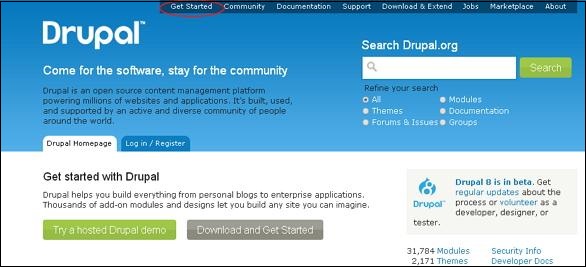
Step 2 - इस पर क्लिक करें All Themes जैसा कि निम्नलिखित स्क्रीन में दिखाया गया है।

Step 3- आप विषयों की एक सूची मिल जाएगा। अपनी पसंद का विषय चुनें (हमें चुनेंAdaptive theme जैसा कि इसमें शामिल है Layout & General Settings, जो इस अध्याय में बाद में कवर किया जाएगा) और क्लिक करें Version जैसा कि निम्नलिखित स्क्रीन में दिखाया गया है।
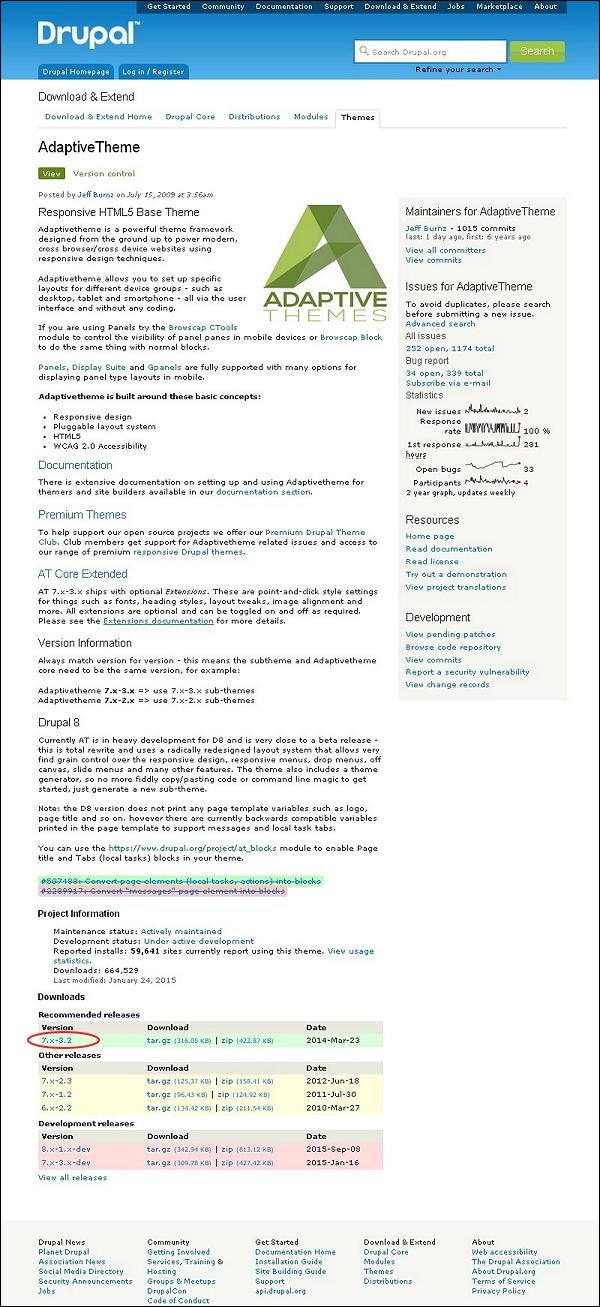
Step 4 - अगला, राइट क्लिक करें Download file और लिंक पते की प्रतिलिपि निम्न स्क्रीन में दिखाए गए अनुसार बनाएं।

Step 5 - आप सीधे क्लिक करके भी थीम डाउनलोड कर सकते हैं archive file और मॉड्यूल आपके कंप्यूटर पर स्थानीय रूप से डाउनलोड किया जाएगा जैसा कि निम्नलिखित स्क्रीन में दिखाया गया है।
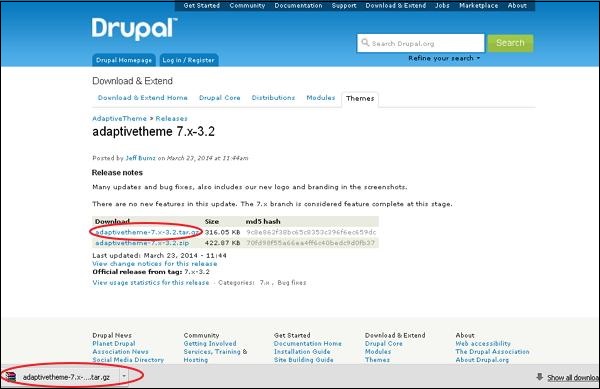
Step 6 - पर जाएं Appearance और क्लिक करें Install new theme जैसा कि निम्नलिखित स्क्रीन में दिखाया गया है।

Step 7 - आप अपने द्वारा कॉपी किए गए लिंक पते को पेस्ट कर सकते हैं step (4) और निम्न स्क्रीन में दिखाए अनुसार इंस्टॉल बटन पर क्लिक करें।
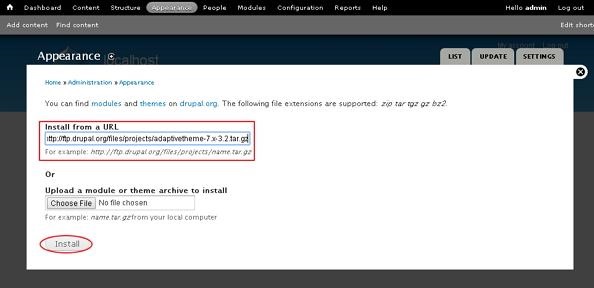
Step 8 - अगर आपने इसे डाउनलोड किया है और क्लिक किया है, तो लिंक एड्रेस कॉपी करने के बजाय आप थीम आर्काइव भी अपलोड कर सकते हैं Install जैसा कि निम्नलिखित स्क्रीन में दिखाया गया है।

Step 9 - निम्न स्क्रीन दिखाई देती है, स्थापना पूर्ण होने तक प्रतीक्षा करें।

Step 10 - अगला, क्लिक करें Enable newly added themes जैसा कि निम्नलिखित स्क्रीन में दिखाया गया है।

Step 11- डिफ़ॉल्ट रूप से थीम अक्षम हैं। उन्हें सक्षम करने के लिए, क्लिक करेंEnable and set default जैसा कि निम्नलिखित स्क्रीन में दिखाया गया है।

Step 12 - इस पर क्लिक करें Settings जैसा कि आपकी साइट के लिए उपस्थिति सेट करने के लिए निम्न स्क्रीन में दिखाया गया है।

Step 13 - Layout & General Settings विकल्प स्क्रीन पर पॉप अप होता है, इसमें Adaptive theme के होते हैं Standard layout, Tablet Layout, Smalltouch layout तथा Panels & Gpanels। ये विकल्प मौजूदा एटी एडमिन थीम के लिए प्रदर्शन सेटिंग्स को नियंत्रित करते हैं जो पहले से ही उपयोग में है। जब आपकी साइट थीम प्रदर्शित करती है, तो इन सेटिंग्स का उपयोग किया जाएगा। अब, हम इन लेआउट्स पर एक-एक करके चर्चा करते हैं।

Step 14 - में Standard layout आप डेस्कटॉप, लैपटॉप और अन्य बड़े स्क्रीन उपकरणों के लिए लेआउट चुन सकते हैं।

Choose sidebar positions - आप रेडियो बटन पर क्लिक करके साइडबार स्थिति चुन सकते हैं।
Set the width of each sidebar - आप पहले साइडबार और दूसरे साइडबार की चौड़ाई और यूनिट को% या px या em में सेट कर सकते हैं।
Set the page width - आप पृष्ठ की चौड़ाई निर्धारित कर सकते हैं।
Set a max width −आप अधिकतम चौड़ाई सेट करने के लिए जाँच या अनचेक कर सकते हैं।
Media query for this layout - मीडिया क्वेरी विभिन्न मीडिया उपकरणों के लिए अलग शैली के नियमों को परिभाषित करती है और इस लेआउट के लिए डिफ़ॉल्ट रूप से होगी 1025px।
Step 15 - अगला, क्लिक करें Tablet Layoutजैसा कि निम्नलिखित स्क्रीन में दिखाया गया है। टैबलेट उपकरणों में दो झुकाव होंगेLandscape तथा Portrait। आप प्रत्येक अभिविन्यास के लिए एक अलग लेआउट कॉन्फ़िगर कर सकते हैं।
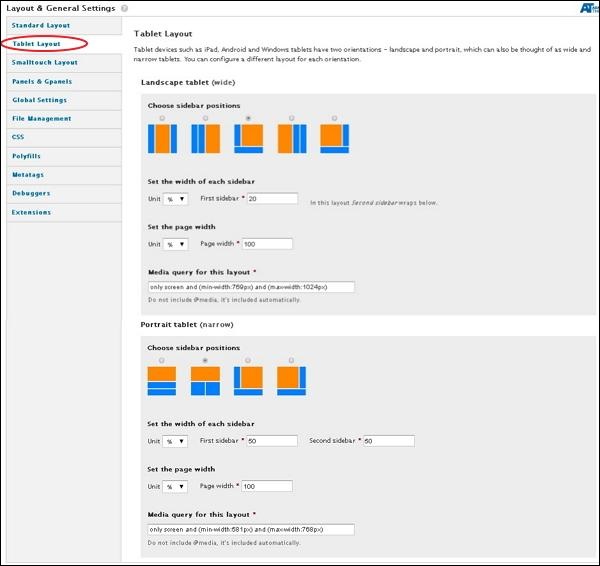
के अंतर्गत Landscape tablet तथा Portrait tabletआप साइडबार की स्थिति, प्रत्येक साइडबार की चौड़ाई और पृष्ठ की चौड़ाई चुन सकते हैं। के लिए मीडिया क्वेरीLandscape tabletन्यूनतम-चौड़ाई होगी: 769px और अधिकतम-चौड़ाई: 1024px। के लियेPortrait tablet यह न्यूनतम-चौड़ाई: 581px और अधिकतम-चौड़ाई: 768px होगी
Step 16 - अब, क्लिक करें Smalltouch Layout जैसा कि निम्नलिखित स्क्रीन में दिखाया गया है। Smalltouch layout दो झुकाव भी होंगे Landscape तथा Portrait। आप प्रत्येक अभिविन्यास के लिए एक अलग लेआउट कॉन्फ़िगर कर सकते हैं।
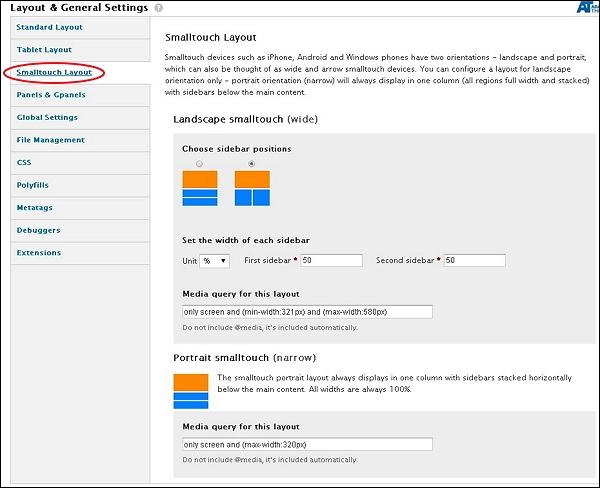
में Landscape Smalltouchआप साइडबार स्थिति चुन सकते हैं और चौड़ाई सेट कर सकते हैं। Portrait Smalltouchहमेशा मुख्य सामग्री के नीचे क्षैतिज रूप से खड़ी साइडबार के साथ एक कॉलम में प्रदर्शित करता है। के लिए मीडिया क्वेरीLandscape Smalltouch न्यूनतम-चौड़ाई होगी: 321px और अधिकतम-चौड़ाई: 580px और के लिए Portrait Smalltouch यह अधिकतम-चौड़ाई: 320px होगा।
Step 17 - अगला, क्लिक करें Panels & Gpanelsजैसा कि निम्नलिखित स्क्रीन में दिखाया गया है। अनुकूली विषय उत्तरदायी पैनलों और Gpanel लेआउट का समर्थन करता है। इस क्षमता का उपयोग करने के लिए, आप पैनल्स मॉड्यूल , डिस्प्ले सूट (पैनल्स के साथ) या अनुकूली थीम देशी गैपल्स लेआउट का उपयोग कर सकते हैं ।

आप प्रत्येक डिवाइस रेंज के लिए विकल्पों का चयन कर सकते हैं और उनके प्रकार को लेआउट कर सकते हैं। एक-एक करके देखते हैं।
के अंतर्गत Standard layoutआप उन लेआउट का चयन कर सकते हैं जिनका आप उपयोग करना चाहते हैं जब साइट को मानक लेआउट में देखा जा रहा हो। पर क्लिक करकेTWO, THREE, FOUR, FIVE, SIX or INSET, आप निम्न स्क्रीन में दिखाए अनुसार कॉलम व्यवस्था का चयन कर सकते हैं।
.jpg)
के लिए उसी चरण का पालन करें TABLET LANDSCAPE, TABLET PORTRAIT तथा SMALLTOUCH LANDSCAPE लेआउट।
Step 18 - एक बार आपके सभी कॉन्फ़िगरेशन के साथ, क्लिक करें Save configurations जैसा कि निम्नलिखित स्क्रीन में दिखाया गया है।
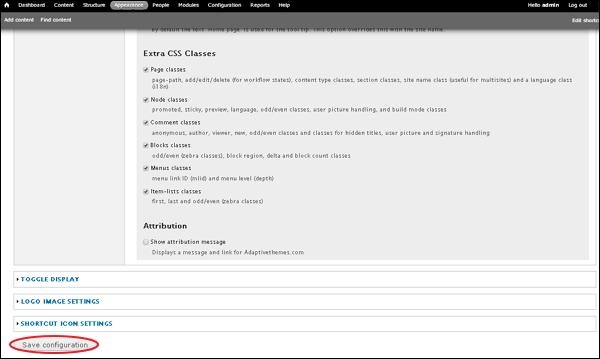
इस अध्याय में, हम अध्ययन करें कि कैसे बनाएँ Front Pageद्रुपाल में। यदि आपकी वेबसाइट पर अच्छी सामग्री है और आप अपने आगंतुक से उस विशेष सामग्री को देखने की अपेक्षा करते हैं, तो वह लेख पहले पन्ने पर होना चाहिए। द्रुपाल इसके लिए समाधान प्रदान करता है।
Drupal Front Page बनाने के लिए निम्नलिखित सरल चरणों का उपयोग किया जाता है।
Step 1 - क्लिक करें Content जैसा कि निम्नलिखित स्क्रीन में दिखाया गया है।

Step 2- स्क्रीन पर पॉप-अप लेखों और पृष्ठों की एक सूची। क्लिकedit लिंक निम्न स्क्रीन में दिखाया गया है।
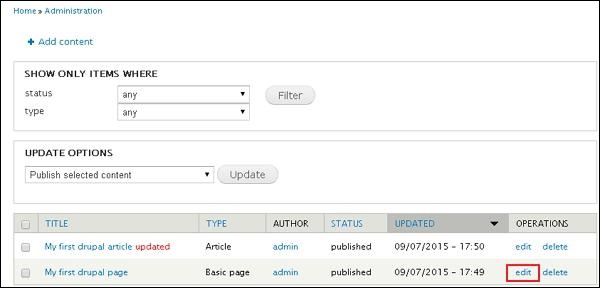
Step 3 - फिर, क्लिक करें Publishing निम्न स्क्रीन में दिखाए गए अनुसार सभी बॉक्सों का विकल्प और जाँच करें।
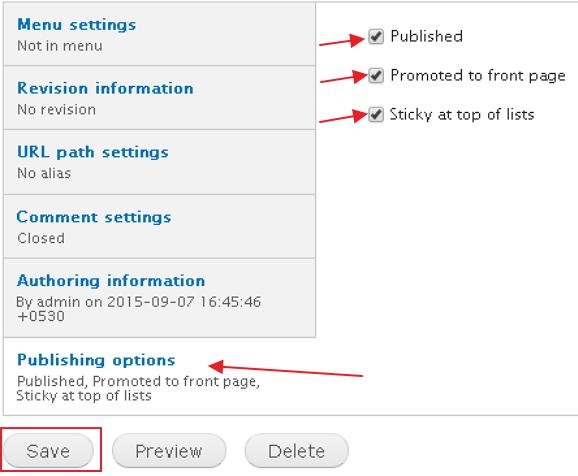
पृष्ठ पर चेकबॉक्स के कार्य निम्नलिखित हैं -
Published - चेक बॉक्स को चिह्नित करके अपना पेज या लेख प्रकाशित करें
Promoted to front page- अपनी वेबसाइट के फ्रंट पेज पर अपने पेज या आर्टिकल को प्रमोट करें।
Sticky at top of lists- आपकी साइट पर सूचियों के शीर्ष पर अपना पृष्ठ ठीक करता है।
दबाएं Save परिवर्तनों को सहेजने के लिए बटन।
Step 4- आप अपना पेज देखेंगे front page निम्न स्क्रीन के समान आपकी वेबसाइट।

इस अध्याय में, हम अध्ययन करेंगे कि कैसे बनाया जाए Static Pagesद्रुपाल में। आइए, About Us और Services नाम के कुछ स्टैटिक पेज जोड़ते हैं। स्थैतिक पृष्ठों का उपयोग करने के लिए मुख्य उद्देश्य गति और स्थिरता है। डायनामिक साइट की तुलना में स्टेटिक वेबसाइट अधिक तेज होती हैं।
स्टैटिक पेज बनाने के लिए सरल चरण निम्नलिखित हैं।
Step 1 - क्लिक करें Content --> Add content संपर्क।

Step 2 - इस पर क्लिक करें Basic pages।

Step 3 - Create basic page निम्न स्क्रीन में दिखाए गए अनुसार प्रदर्शित होगा।

उपरोक्त स्क्रीन में मौजूद फ़ील्ड्स का विवरण निम्नलिखित है।
Title - यह स्थिर पृष्ठ का शीर्षक निर्दिष्ट करता है।
Body - यह पेज की बॉडी कंटेंट को प्रदर्शित करता है।
URL path settings - आप वैकल्पिक URL निर्दिष्ट कर सकते हैं जिसके द्वारा सामग्री तक पहुँचा जा सकता है।
Note - URL उपनाम के अंत या शुरुआत में स्लैश न जोड़ें अन्यथा यह काम नहीं करेगा।
आप देख सकते हैं about-usURL पथ को URL उपनाम नाम के तहत जोड़ा गया है। दोनों के लिए प्रक्रिया समान हैAbout Us तथा Services स्थिर पृष्ठों, केवल सामग्री को मांग के अनुसार बदला जाएगा।
आप क्लिक कर सकते हैं Publishing options और के बॉक्स की जाँच करें published अपना पेज प्रकाशित करने का विकल्प।
Step 4 - इस पर क्लिक करें About Us टैब, आप हमारे बारे में बनाए गए पेज को देखेंगे जैसा कि निम्न स्क्रीन में दिखाया गया है।
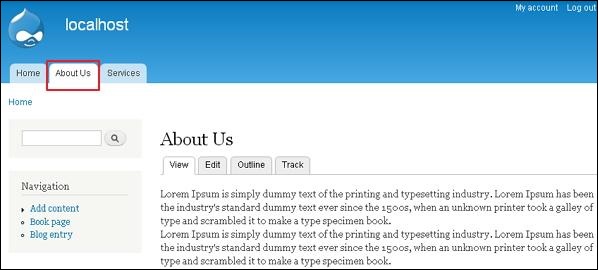
Step 5 - क्लिक करें Services टैब, आपको बनाई गई सेवाओं का पेज दिखाई देगा जैसा कि निम्न स्क्रीन में दिखाया गया है।

इस अध्याय में, हम अध्ययन करेंगे कि कैसे करना है Create Blogsद्रुपाल में। साइट के सदस्यों के लिए ब्लॉग प्रविष्टियों को सार्वजनिक या निजी बनाया जा सकता है, जिसके आधार पर भूमिकाओं के लिए सामग्री देखने की पहुंच होती है।
Drupal Blogs बनाने के लिए उपयोग किए जाने वाले सरल कदम निम्नलिखित हैं।
Step 1 - पर क्लिक करें Modules जैसा कि निम्नलिखित स्क्रीन में दिखाया गया है।

Step 2- अगला, इसे स्थापित करने के लिए ब्लॉग का बॉक्स चेक करें। सक्षम करेंBlog module और क्लिक करें Save configuration जैसा कि निम्नलिखित स्क्रीन में दिखाया गया है।

Step 3 - अब, क्लिक करें Content जैसा कि निम्नलिखित स्क्रीन में दिखाया गया है।

Step 4 - इस पर क्लिक करें Add content।

Step 5 - इस पर क्लिक करें Blog entry।

Step 6 - आप निम्न स्क्रीन में दिखाए अनुसार सामग्री को ब्लॉग में जोड़ सकते हैं और क्लिक कर सकते हैं Save।

पूर्ववर्ती स्क्रीन में मौजूद फ़ील्ड के बारे में विवरण निम्नलिखित हैं।
Title - यह ब्लॉग का शीर्षक प्रदर्शित करता है।
Body - यह शरीर की सामग्री को प्रदर्शित करता है।
Publishing options - यह आपको अपने ब्लॉग की सामग्री को फ्रंट पेज पर प्रकाशित करने की अनुमति देता है या आप मांग के अनुसार सूची में सबसे ऊपर रह सकते हैं।
Step 7 - एक बार जब आप कर लेंगे, तो आप होम पेज पर अपनी पोस्ट देखेंगे।

इस अध्याय में, हम Drupal में लेख बनाने के बारे में अध्ययन करेंगे। लेख बनाने से आपके आगंतुकों को कंपनी और आपकी वेबसाइट के बारे में विस्तार से जानने में मदद मिलती है।
Drupal में लेख बनाने के लिए उपयोग किए जाने वाले कदम निम्नलिखित हैं।
Step 1 - क्लिक करें Add content द्रुपाल में।

Step 2- आपको पॉप-अप विंडो मिलेगी जैसा कि निम्नलिखित स्क्रीन में दिखाया गया है। चुनते हैंArticle।

Step 3 - आपको निम्न स्क्रीन मिलेगी।

नीचे खेतों में मौजूद हैं Create Article पृष्ठ।
Title - यह नए लेख के लिए शीर्षक निर्दिष्ट करता है।
Tags- आपके लेख की सामग्री का वर्णन करता है। टैग में वे संबंधित शब्द होते हैं जो आपके लेखों में शामिल होते हैं।
Body - विवरण दर्ज करें।
Text format- यह फ़िल्टर किए गए HTML, पूर्ण HTML और सादा पाठ जैसे पाठ प्रारूप को निर्दिष्ट करता है ।
Image - एक विशेष फ़ाइल का चयन करके छवियों को अपलोड करें।

जब आप चुनें फ़ाइल पर क्लिक करते हैं, तो एक पॉप-अप विंडो दिखाई देती है, आप अपनी स्थानीय फ़ाइल से एक छवि का चयन कर सकते हैं, एक बार जब आप एक फ़ाइल चुनते हैं, तो क्लिक करें Upload। छवि अपलोड हो जाती है।
Menu settings - पर क्लिक करके Provide a menu linkचेकबॉक्स यह मेनू के सभी संबंधित विवरण जैसे मेनू लिंक शीर्षक, विवरण, मूल आइटम और वजन दिखाता है ।
Revision information - यदि लेख में कोई परिवर्तन किया जाता है तो संशोधित जानकारी प्रदान करता है।
URL path settings - उपयोगकर्ताओं के लिए लेख की सामग्री का उपयोग करने के लिए URL उपनाम जोड़ें।
Comment settings- खुले या पास का चयन करके , यह दूसरों को लेख के लिए टिप्पणी लिखने की अनुमति देता है।
Authoring information - लेखक का नाम और वह तिथि निर्दिष्ट करता है जब लेख लिखा गया हो।
Publishing options - उपयोगकर्ताओं के लिए सूचियों के शीर्ष पर प्रकाशित लेख, प्रचारित फ्रंट पेज और स्टिकी के लिए विकल्पों की अनुमति देता है।
लेख के बारे में सभी विवरण भरने के बाद, पर क्लिक करें Save बटन।
इस अध्याय में, हम अध्ययन करेंगे कि कैसे करना है Create Pagesद्रुपाल में। Drupal में पेज बनाना बहुत आसान है।
Drupal में पृष्ठ बनाने के लिए उपयोग किए जाने वाले सरल कदम निम्नलिखित हैं।
Step 1 - क्लिक करें Content शीर्ष मेनू में।

Step 2- इस पर क्लिक करें Add content जैसा कि निम्नलिखित स्क्रीन में दिखाया गया है।

Step 3- क्लिक करें Basic page विकल्प।

Step 4- Create Basic page निम्न स्क्रीन में दिखाए गए अनुसार सभी आवश्यक विवरण भरने की आवश्यकता है, जहां प्रदर्शित किया जाएगा।

निम्नलिखित क्षेत्रों का विवरण क्रिएट बेसिक पेज पर मौजूद है।
Title - यह नए पृष्ठ के लिए शीर्षक निर्दिष्ट करता है।
Body - यह पृष्ठ का विवरण निर्दिष्ट करता है।
Text format- यह आपके पेज के लिए टेक्स्ट फॉर्मेट को फिल्टर्ड HTML, फुल HTML और प्लेन टेक्स्ट के रूप में निर्दिष्ट करता है ।
Menu settings- चेकबॉक्स पर क्लिक करके एक मेनू लिंक प्रदान करें , यह मेनू का विवरण दिखाता है जैसे मेनू लिंक शीर्षक, विवरण, मूल आइटम, और वजन।
Revision information - यह संशोधित जानकारी प्रदान करने के लिए निर्दिष्ट करता है, अगर पृष्ठों में कोई बदलाव किया जाता है।
URL path settings - यह उपयोगकर्ताओं को पृष्ठों की सामग्री तक पहुंचने के लिए URL उपनाम जोड़ने के लिए निर्दिष्ट करता है।
Comment settings - खुले या पास का चयन करके, यह पृष्ठ के लिए एक टिप्पणी बॉक्स प्रदर्शित करने की अनुमति देता है।
Authoring information - यह लेखक के नाम और तारीख को निर्दिष्ट करता है जब पृष्ठ को लेखक किया गया है।
Publishing options - यह निर्दिष्ट करता है कि पृष्ठ को प्रकाशित किया जाना चाहिए, उपयोगकर्ताओं के लिए सूचियों के शीर्ष पर पृष्ठ और स्टिकी के लिए प्रचारित किया जाना चाहिए।
एक बार जब आप पृष्ठ में सामग्री जोड़ना पूरी कर लेते हैं। दबाएंSaveपेज बनाने के लिए बटन। विवरण को सहेजने से पहले, आप भरे हुए पृष्ठ का उपयोग करके भी पूर्वावलोकन कर सकते हैंPreview बटन।
इस अध्याय में, हम इस बारे में अध्ययन करते हैं Creating content। Drupal में, सामग्री प्रकार उस शैली को परिभाषित करता है जिसमें सामग्री एकत्र की जाती है और प्रदर्शित की जाती है। जब आप Drupal इंस्टॉल करते हैं, तो डिफ़ॉल्ट रूप से दो सामग्री प्रकार तय हो जाएंगे और वे हैंArticles तथा Basic page। जब आप अन्य कोर और योगदान किए गए मॉड्यूल पर जाकर सक्षम होते हैंModules आप अन्य सामग्री प्रकारों का भी उपयोग कर सकते हैं।
सामग्री बनाने के लिए उपयोग किए जाने वाले सरल कदम निम्नलिखित हैं।
Step 1 - क्लिक करें Content जैसा कि निम्नलिखित स्क्रीन में दिखाया गया है।

Step 2 - इस पर क्लिक करें Add content जैसा कि निम्नलिखित स्क्रीन में दिखाया गया है।

Step 3- आप किसी भी प्रकार की सामग्री चुन सकते हैं। जैसा कि हम पहले ही पढ़ चुके हैं, हम बेसिक पेज लेंगेArticles तथा Blog entry। क्लिकBasic page जैसा कि नीचे दी गई स्क्रीन में दिखाया गया है।

Step 4- इसके बाद, आप स्क्रीन को निम्न स्क्रीन में दिखाए गए अनुसार देखेंगे। आप पृष्ठ में सामग्री जोड़ सकते हैं और क्लिक कर सकते हैंSave सामग्री को बचाने के लिए बटन।
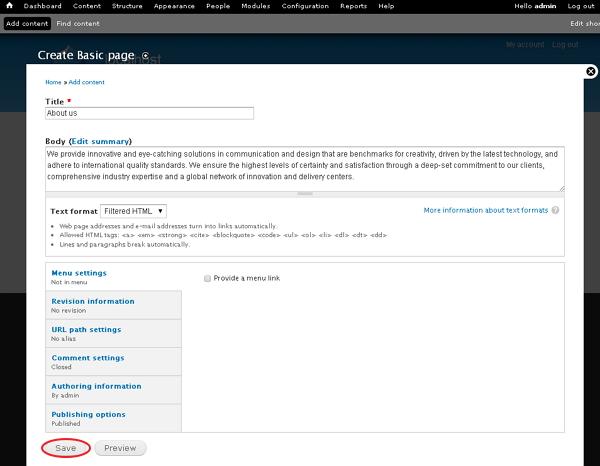
पूर्ववर्ती स्क्रीन में मौजूद फ़ील्ड के बारे में विवरण निम्नलिखित हैं।
Title - यह पृष्ठ का शीर्षक निर्दिष्ट करता है।
Body - अपने पेज का कंटेंट लिखें।
Menu setting - यह आपको एक मेनू लिंक प्रदान करने की अनुमति देता है।
Revision Information यह आपके द्वारा किए जा रहे परिवर्तनों का स्पष्टीकरण प्रदान करता है।
URL path settings - यह आपको वैकल्पिक URL को वैकल्पिक रूप से परिभाषित करने की अनुमति देता है, जिसके द्वारा आपकी सामग्री तक पहुँचा जा सकता है।
Comment Setting - यह उपयोगकर्ताओं को आपके द्वारा निर्धारित अनुमति के आधार पर अपनी टिप्पणी भेजने की अनुमति देता है Open या closed।
Authorizing information - यह लेखक की जानकारी को निर्दिष्ट करता है।
Publishing options - यह आपको सामने वाले पेज पर अपनी सामग्री को बढ़ावा देने और सामने पृष्ठ पर सूची के शीर्ष पर अपनी सामग्री को छड़ी करने की अनुमति देता है।
Step 5 - अंत में, आप देख सकते हैं कि आपका पृष्ठ निम्न स्क्रीन के समान बनाया और प्रदर्शित किया जाएगा।

इस अध्याय में, हम अध्ययन करते हैं कि कैसे करें Modify contentद्रुपाल में। आप पहले से उपयोग की गई किसी भी प्रकार की सामग्री जैसे कि संशोधित कर सकते हैंArticles, Basic page तथा Blog entry।
सामग्री को संशोधित करने के लिए उपयोग किए जाने वाले सरल कदम निम्नलिखित हैं।
Step 1 - टैब पर क्लिक करें Content जैसा कि निम्नलिखित स्क्रीन में दिखाया गया है।

Step 2 - आपको निम्न के रूप में एक ही स्क्रीन दिखाई देगी।

Step 3- यदि आपके पास बहुत सारी सामग्री है तो आप जिस सामग्री को संशोधित करना चाहते हैं उसे खोजने के लिए फ़िल्टर का उपयोग कर सकते हैं। आप संशोधित कर सकते हैंAbout us(हमारे बारे में पृष्ठ Drupal - Create Content में अध्याय में बनाया गया था ) ।
आप सेलेक्ट कर सकते है statusनिम्न स्क्रीन में दिखाए अनुसार सामग्री। के लिए प्रकाशित का चयन करेंAbout us स्थिति।
.jpg)
पूर्ववर्ती स्क्रीन में मौजूद फ़ील्ड्स का विवरण निम्नलिखित है।
Published - यह सभी प्रकाशित वस्तुओं को प्रदर्शित करता है।
Promoted - यह आपकी वेबसाइट पर प्रचारित आइटम प्रदर्शित करता है।
Not promoted - यह उन वस्तुओं को प्रदर्शित करता है जो आपकी वेबसाइट पर प्रचारित नहीं की गई हैं।
Sticky - यह आपकी वेबसाइट पर चिपचिपी वस्तुओं को प्रदर्शित करता है।
Not sticky - यह आपकी वेबसाइट पर गैर-चिपचिपा आइटम प्रदर्शित करता है।
आप सेलेक्ट कर सकते है typeलेख, मूल पृष्ठ या ब्लॉग प्रविष्टि जैसी सामग्री। के रूप में मूल पृष्ठ का चयन करेंAbout us प्रकार मूल पृष्ठ है, और क्लिक करें filter जैसा कि निम्नलिखित स्क्रीन में दिखाया गया है।
.jpg)
Step 4- अब आप फ़िल्टर की गई सामग्री को निम्न स्क्रीन में दिखाए गए अनुसार देख सकते हैं। सामग्री को संपादित करने के लिए, क्लिक करेंedit संपर्क।
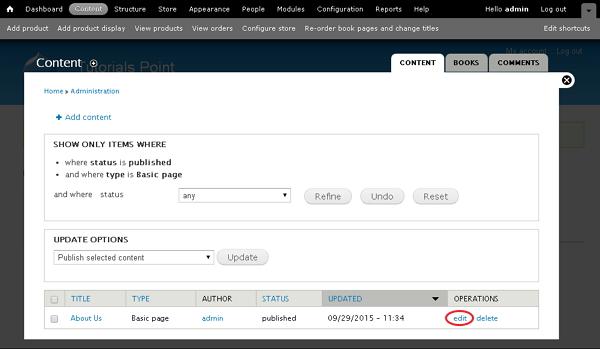
Step 5 - आप अपनी सामग्री को संशोधित कर क्लिक कर सकते हैं Save।
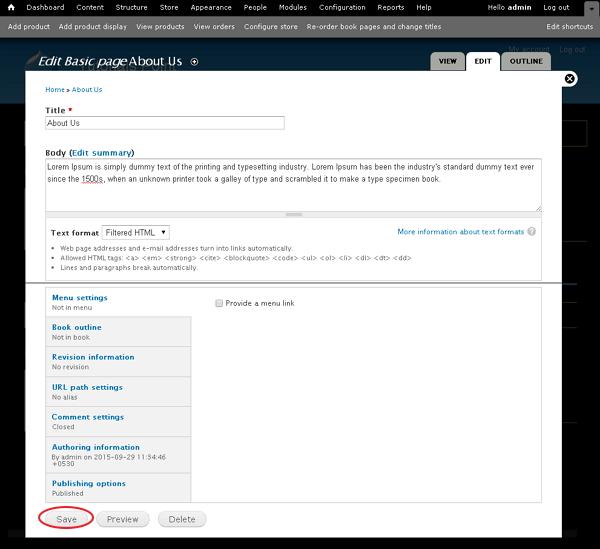
Step 6 - आपको अद्यतन सामग्री के साथ निम्न स्क्रीन दिखाई देगी।

इस अध्याय में, हम इस बारे में अध्ययन करते हैं Deleting content। आप पहले से लिखी गई किसी भी सामग्री को हटा सकते हैं जैसे किArticles, Basic page तथा Blog entry।
सामग्री को हटाने के लिए उपयोग किए जाने वाले सरल कदम निम्नलिखित हैं।
Step 1 - क्लिक करें Content।

Step 2 - आप हटा सकते हैं About us(हमारे बारे में पृष्ठ अध्याय Drupal - Create Content) में बनाया गया था , और क्लिक करेंdelete निम्न स्क्रीन में दिखाया गया टैब।

Step 3- इसके बाद, आप निम्न स्क्रीन देखेंगे। आपको सामग्री को हटाने की पुष्टि करने की आवश्यकता है। दबाएंDelete बटन यदि आप हटाना चाहते हैं या Cancel बटन यदि आप प्रक्रिया को रद्द करना चाहते हैं।

Step 4 - तुरंत, आपको एक पुष्टिकरण संदेश दिखाई देगा, जैसा कि आपका पृष्ठ हटा दिया गया है, जैसा कि निम्न स्क्रीन में दिखाया गया है।

इस अध्याय में, हम अध्ययन करते हैं कि कैसे करें Publish content। प्रत्येक सामग्री या तो प्रकाशित या अप्रकाशित है। प्रकाशित सामग्री देखने के लिए आगंतुकों के लिए खुली है जबकि अप्रकाशित सामग्री को नहीं देखा जा सकता है। हम इस सुविधा का उपयोग बिना हटाए बिना सार्वजनिक दृश्य से सामग्री को छिपाने के लिए कर सकते हैं।
सामग्री के लिए प्रकाशन विकल्पों को सक्षम या अक्षम करने के लिए सरल चरण निम्नलिखित हैं।
Step 1 - पर क्लिक करें Content निम्न स्क्रीन में दिखाया गया टैब।

Step 2- आप किसी भी सामग्री का चयन कर सकते हैं। हमें चुनने दोAbout us(हमारे बारे में पृष्ठ को Drupal - Create Content) अध्याय में बनाया गया था , और क्लिक करेंedit जैसा कि निम्नलिखित स्क्रीन में दिखाया गया है।

Step 3 - अगला, क्लिक करें Publishing निम्न स्क्रीन में दिखाए गए विकल्प।
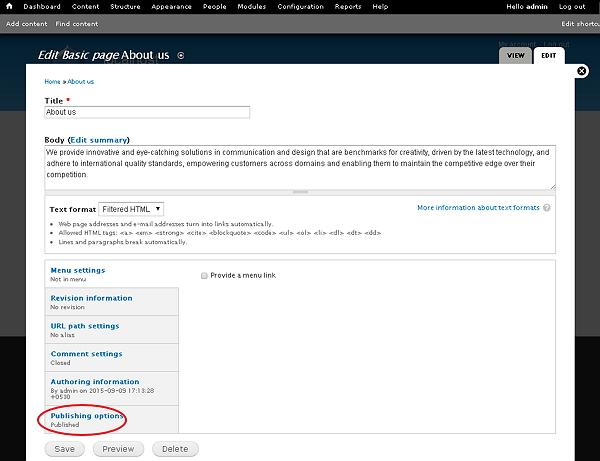
Step 4 - का बॉक्स चेक करें Published विकल्प और क्लिक करें Save जैसा कि निम्नलिखित स्क्रीन में दिखाया गया है।

पूर्ववर्ती स्क्रीन में मौजूद फ़ील्ड्स का विवरण निम्नलिखित है।
Published - यह आपके पृष्ठ को प्रकाशित करने के लिए निर्दिष्ट करता है।
Promoted to front page - यह आपकी वेबसाइट के फ्रंट पेज पर आपके पेज को प्रदर्शित करता है।
Sticky at top of lists - यह सूची के शीर्ष पर आपके लेख या पेज आदि को प्रदर्शित करता है।
Step 5 - आप देख सकते हैं कि सामग्री की स्थिति बदल जाएगी।
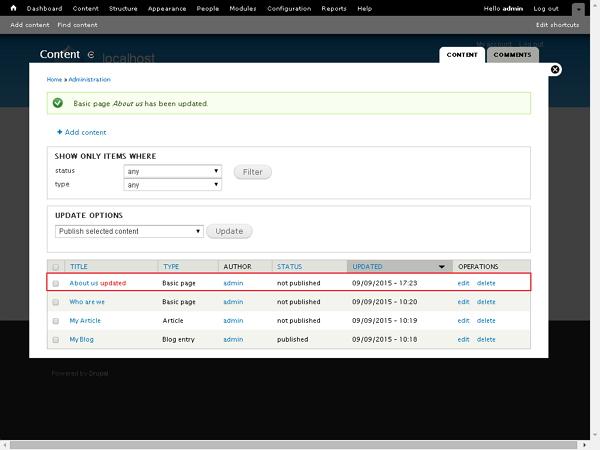
इस अध्याय में, हम Drupal में मेनू प्रबंधन के बारे में अध्ययन करेंगे। मेनू प्रबंधन Drupal व्यवस्थापक पृष्ठ के माध्यम से नेविगेट करने के लिए महत्वपूर्ण हिस्सा है। Drupal Menu Management की स्क्रीन निम्नलिखित है।

डैशबोर्ड
यह उन लेखों या पृष्ठों की सूची प्रदर्शित करता है जो बनाए जाते हैं। यह पहली स्क्रीन है जिसे आप प्रशासन क्षेत्र में लॉग इन करते समय प्रदर्शित करेंगे।

सामग्री
यह सुविधा नए पृष्ठ बनाने, प्रबंधित करने और खोजने में आपकी सहायता कर सकती है। तालिका लेखों के विवरण के साथ प्रदर्शित होती है, अर्थात स्थिति, शीर्षक, अद्यतन, लेखक और संचालन (संपादित करें और हटाएं)।
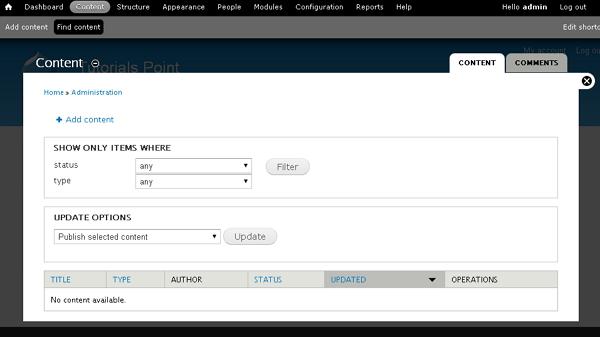
संरचना
संरचना में ब्लॉक शामिल हैं, सामग्री प्रकार प्रबंधित करें, साइट पर नए मेनू लिंक जोड़ें और सामग्री के प्रशासनिक टैगिंग का प्रबंधन करें।

Block- ब्लॉक एक कंटेनर ऑब्जेक्ट हैं जो आपकी वेबसाइट पर आपकी सामग्री को व्यवस्थित करने के लिए उपयोग किया जाता है। इसे आपके पृष्ठ पर इस क्षेत्र में प्रदर्शित किया जा सकता है।
Content types - सामग्री प्रकार सामग्री को एकत्र और प्रदर्शित करने के तरीके को परिभाषित करता है।
Menus - आपकी साइट के लिए URL लिंक सेट करने के लिए मेनू का उपयोग किया जाता है।
Taxonomy - वर्गीकरण को वेबसाइट की सामग्री को वर्गीकृत करने के बारे में सोचा जा सकता है जो कि वर्गीकरण की शर्तों के आधार पर विशिष्ट सामग्री प्रदर्शित करती है।
दिखावट
विषयों की एक सूची प्रदर्शित की जाती है। आप थीम स्थापित कर सकते हैं, मौजूदा थीम को अपडेट कर सकते हैं या थीम बदल सकते हैं।

लोग
आप एक नया उपयोगकर्ता खाता बना सकते हैं या मौजूदा उपयोगकर्ता का प्रबंधन कर सकते हैं।

मॉड्यूल
आप इसमें मौजूद मॉड्यूल को सक्षम या अक्षम कर सकते हैं या एक नया मॉड्यूल स्थापित कर सकते हैं।

विन्यास
यह Drupal backend में एक महत्वपूर्ण हिस्सा है। इस कॉन्फ़िगरेशन में किए गए कोई भी परिवर्तन, संपूर्ण वेबसाइट को प्रभावित करेंगे। आप उपयोगकर्ता खाता सेटिंग, साइट जानकारी सेटिंग या किसी अन्य सामान्य साइट सेटिंग कर सकते हैं।

पूर्ववर्ती स्क्रीन में मौजूद फ़ील्ड्स का विवरण निम्नलिखित है।
People - यूजर सेटिंग और आईपी एड्रेस सेटिंग को मैनेज करता है।
System - बुनियादी साइट की जानकारी, उन्नत कार्यों और साइट रखरखाव कार्य का प्रबंधन करता है।
Content Authoring - HTML टैग सहित उपयोगकर्ताओं द्वारा सामग्री इनपुट का प्रबंधन करता है।
User Interface - व्यवस्थापक खाता पृष्ठ पर मेनू के लिए शॉर्टकट सेट करता है।
Media - Drupal साइट्स में मीडिया सेटिंग्स को मैनेज करता है।
Development - उपयोगकर्ताओं के लिए त्रुटियों और पेज कैशिंग का प्रबंधन करता है।
Search and Meta Data - विशिष्ट पृष्ठ के लिए वैकल्पिक URL सेट करें और खोज इंजन साइट सामग्री में पाए गए शब्दों का एक सूचकांक रखता है।
Web Services - आपकी साइट से आरएसएस फ़ीड प्रदर्शित करता है।
Regional and Language - वेबसाइट का समय क्षेत्र सेट करता है और दिनांक और समय प्रदर्शित करता है।
रिपोर्टों
यह उपलब्ध अद्यतन, हाल के लॉग संदेश और साइट सुरक्षा की जानकारी प्रदर्शित करता है।
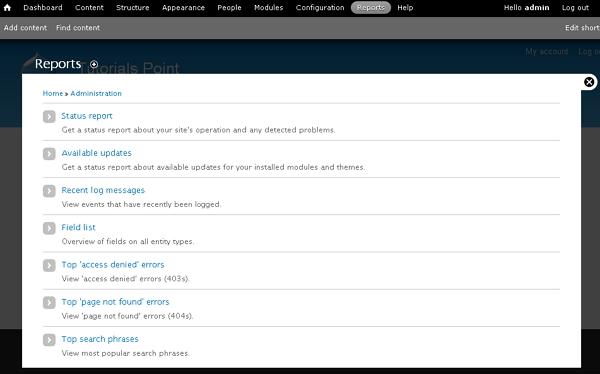
पूर्ववर्ती स्क्रीन में मौजूद फ़ील्ड्स का विवरण निम्नलिखित है।
Status report - आपकी Drupal साइट स्थिति रिपोर्ट बनाता है।
Available updates - आपके लिए उपलब्ध मॉड्यूल और थीम उपलब्ध कराती है।
Recent log messages - हाल ही में लॉग किए गए संदेश प्रदर्शित करता है।
Field List - आपकी साइट पर कॉन्फ़िगर किए गए फ़ील्ड की सूची प्रदर्शित करता है।
Top 'access denied' errors - जब उपयोगकर्ता अनधिकृत पृष्ठ तक पहुंचने का प्रयास करता है, तो अस्वीकृत त्रुटि संदेश प्रदर्शित करता है।
Top 'Page not found' errors- पृष्ठ में एक त्रुटि संदेश प्रदर्शित होता है जब Drupal साइट में कोई निर्दिष्ट URL मौजूद नहीं है।
Top search phrases - आपके Drupal साइट पर सबसे अधिक खोजे गए वाक्यांश प्रदर्शित करता है।
मदद
यह मदद स्क्रीन प्रदर्शित करता है, जहां ऑनलाइन मॉड्यूल के प्रलेखन पृष्ठ सूचीबद्ध हैं।

टैक्सोनॉमी को वेबसाइट की सामग्री को वर्गीकृत करने के बारे में सोचा जा सकता है जो टैक्सोनॉमी शर्तों के आधार पर विशिष्ट सामग्री प्रदर्शित करते हैं। ड्रुपल टैक्सोनॉमी किससे बनी है -
Term - यह सामग्री का प्रबंधन या वर्णन करने के लिए उपयोग किया जाता है।
Vocabulary - यह शब्दों का सेट है।
Drupal Taxonomy के साथ काम करने के चरण निम्नलिखित हैं -
Step 1 - पर जाएं Structure और क्लिक करें Taxonomy विकल्प।
.jpg)
Step 2 - आप पर क्लिक करके Drupal taxonomy के लिए एक नई शब्दावली बना सकते हैं Add vocabulary संपर्क।
.jpg)
Step 3 - आपको एक स्क्रीन मिलेगी Name अपनी शब्दावली के लिए नाम जोड़ने के लिए फ़ील्ड जो अनिवार्य है और Descriptionक्षेत्र का उपयोग शब्दावली के लिए विवरण जोड़ने के लिए किया जाता है। दबाएंSave बटन।
.jpg)
Step 4 - क्लिक करें add terms निम्न स्क्रीन में दिखाए अनुसार बनाई गई शब्दावली में नए शब्द जोड़ने के लिए।
.jpg)
Step 5 - स्क्रीन कुछ क्षेत्रों को दिखाती है जैसा कि निम्न स्क्रीन में देखा गया है।
.jpg)
पूर्ववर्ती स्क्रीन में मौजूद फ़ील्ड्स का विवरण निम्नलिखित है।
Name- यह शब्द का नाम निर्दिष्ट करता है।
Description- यह शब्द के लिए विवरण जोड़ने के लिए प्रयोग किया जाता है।
Text format- यह ड्रॉपडाउन मेनू का उपयोग करके विभिन्न प्रकार के प्रारूप प्रदान करता है।
URL alias- यह वैकल्पिक रूप से एक वैकल्पिक URL निर्दिष्ट करता है जिसके द्वारा इस शब्द तक पहुँचा जा सकता है।
Relations
Parent Terms - इस क्षेत्र में, आप मूल शब्द के रूप में एक शब्द निर्धारित कर सकते हैं।
Weight - प्रत्येक शब्द के लिए वजन निर्दिष्ट करता है जो बाद में वजन द्वारा आरोही क्रम में प्रदर्शित होगा।
सभी फ़ील्ड भरने के बाद, क्लिक करें Save बटन।
इस अध्याय में, हम इस बारे में अध्ययन करेंगे Commentsद्रुपाल में। आप अपनी वेबसाइट पर टिप्पणियों को सक्षम या अक्षम कर सकते हैं। आप नियंत्रित कर सकते हैं, जो आपकी वेबसाइट की सामग्री पर टिप्पणी कर सकते हैं और जो उन टिप्पणियों को प्रबंधित कर सकते हैं।
Drupal में टिप्पणियों को कॉन्फ़िगर करने के लिए सरल चरण निम्नलिखित हैं।
Step 1 - पर जाएं Structure और क्लिक करें Content types जैसा कि निम्नलिखित स्क्रीन में दिखाया गया है।

Step 2 - इस पर क्लिक करें Edit लिंक जो आप टिप्पणी सेटिंग बदलना चाहते हैं।

Step 3 - क्लिक करें Comment settings निम्नलिखित स्क्रीन में दिखाया गया है।

Step 4 - चयन करें open के तहत ड्रॉप-डाउन मेनू से Default comment setting for new content। यह आपकी वेबसाइट पर टिप्पणियों की अनुमति देगा।

दबाएं Save Content type अपनी कॉन्फ़िगरेशन सेटिंग्स को बचाने के लिए बटन।
User Management उपयोगकर्ता की जानकारी का प्रबंधन करता है, जो उपयोगकर्ता को बनाने या हटाने, पासवर्ड, समय और भूमिकाएं बदलने की अनुमति देता है।
Drupal में उपयोगकर्ताओं को प्रबंधित करने के लिए सरल चरण निम्नलिखित हैं।
Step 1 - क्लिक करें People --> Permissions Tab।

अनुमति टैब में, आप दो और टैब यानी अनुमतियाँ और रोल्स देख सकते हैं जैसा कि पूर्ववर्ती स्क्रीन में दिखाया गया है।
Permission
यह अनुभाग सामग्री अनुमति पोस्ट करने से संबंधित है। इसमें निम्नलिखित प्रकार की अनुमति शामिल है -
Block - ब्लॉक को देखने, बनाने, सक्षम करने और अक्षम करने की अनुमति देता है।
Comment - उपयोगकर्ताओं को टिप्पणियों को देखने, संपादित करने, पोस्ट करने या टिप्पणी अनुमोदन को छोड़ने की अनुमति देता है।
Contextual links - एक पृष्ठ पर तत्वों से संबंधित कार्रवाई करने के लिए प्रासंगिक लिंक का उपयोग करने की अनुमति देता है।
Dashboard - उपयोगकर्ताओं को डैशबोर्ड में परिवर्तन देखने और बनाने की अनुमति देने की अनुमति देता है।
Filter - साइट पर भूमिकाओं और अनुमति की मात्रा को फ़िल्टर करने की अनुमति।
Image - छवियों की शैली बनाने या संशोधित करने की अनुमति।
Menu - मेनू आइटम तक पहुँचने और व्यवस्थापक इंटरफ़ेस के माध्यम से मेनू बनाने की अनुमति देता है।
Node - सामग्री प्रकार के लिए अनुमतियों को देखने, संपादित करने और हटाने का प्रबंधन करने की अनुमति देता है।
Overlay - वर्तमान पृष्ठ पर एक परत के रूप में प्रशासनिक पृष्ठ प्रदर्शित करने की अनुमति देता है।
Path - ड्रुपल साइट के सभी पन्नों तक पथ तक पहुंचने की अनुमति देता है।
Search - सामान्य और उन्नत खोज का उपयोग करने की अनुमति देता है।
Shortcut - पृष्ठ के शीर्ष पर शॉर्टकट टूलबार सेट करने की अनुमति देता है।
System - साइट कॉन्फ़िगरेशन को व्यवस्थित करने, थीम देखने, साइट रिपोर्ट आदि देखने की अनुमति दी जाती है।
Taxonomy - वोकैबुलरीज़ और टर्म्स सेट करने की अनुमति, और टैग्स में टर्म्स को एडिट और डिलीट करने की भी।
Toolbar - प्रशासन टूलबार तक पहुंचने की अनुमति देता है।
User - इंटरफ़ेस प्रदान करने के लिए किसी विशेष भूमिका को निर्दिष्ट किए बिना व्यक्तिगत उपयोगकर्ताओं के लिए अनुमति देता है।
Roles
यह वहाँ भूमिकाओं को परिभाषित करके उपयोगकर्ताओं के समूह के लिए अनुमतियाँ सेट करने की अनुमति देता है। यहां आप भूमिकाएं बना सकते हैं और प्रत्येक उपयोगकर्ता के लिए अनुमतियाँ संपादित कर सकते हैं।
Anonymous user - उपयोगकर्ता को उपयोगकर्ता नाम या पासवर्ड के लिए पूछे बिना अपनी वेबसाइट तक पहुंचने देता है।
Authenticated user - केवल उन उपयोगकर्ताओं को आपकी वेबसाइट तक पहुंचने की अनुमति देता है, जो इसका उपयोग करने के लिए प्रमाणित हैं।
Administrator - उपयोगकर्ता जो पूरी वेबसाइट का प्रबंधन करने के लिए जिम्मेदार है और उपयोगकर्ताओं को उसकी अनुमति से बनाने या देखने की अनुमति देता है।

इस अध्याय में, हम सीखेंगे कि अपने प्रदर्शन और गति को बेहतर बनाने के लिए ड्रुपल को कैसे अनुकूलित किया जाए। कुछ चरण हैं जिनके माध्यम से हम वेबसाइट के प्रदर्शन में सुधार कर सकते हैं।
वेबसाइट को ऑप्टिमाइज़ करने के कुछ तरीके निम्नलिखित हैं।
पेज कैशिंग सक्षम करें
सक्षम Cache blocks तथा Cache pages for Anonymous Users। पृष्ठ कैशिंग आपकी सामग्री को विभिन्न डेटाबेस कैश तालिकाओं में संग्रहीत करता है। पृष्ठ कैश HTML सामग्री में संग्रहीत किया जाता है। यह अनाम उपयोगकर्ताओं के लिए पृष्ठ लोड समय का अनुकूलन करता है।
Step 1 - क्लिक करें Configuration मेनू बार से।

Step 2 - में Development अनुभाग क्लिक प्रदर्शन।
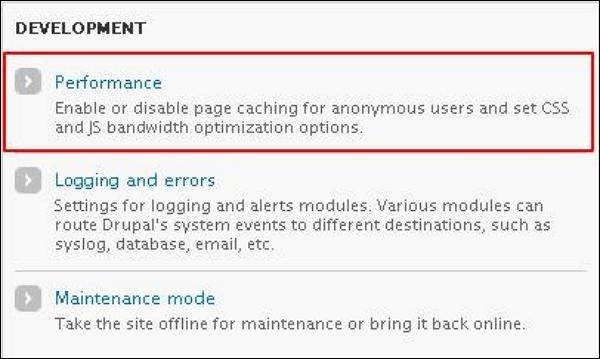
Step 3 - सक्षम करें Cache blocks तथा Cache pages for Anonymous Usersदोनों बक्सों की जाँच करके। तब दबायेंSave Configuration।
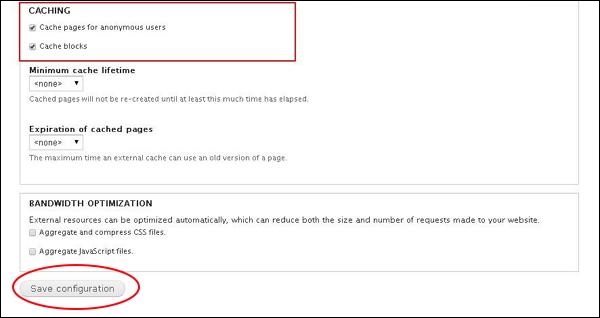
CSS फाइलों को कंप्रेस करें
यदि आपके पास कई सीएसएस फाइलें हैं, तो यह आपकी वेबसाइटों की गति को कम कर सकती है। सक्षम करके उन्हें संपीड़ित करेंAggregate तथा Compress CSS files।

से यह सेटिंग सक्षम करें AdministrationConfiguration→Development→Performanceअनुभाग। Drupal आपकी CSS फाइलों की संख्या और आकार घटाता है।
जेएस एकत्रीकरण
जावा फाइलें आपकी वेबसाइट के प्रदर्शन और गति को भी प्रभावित कर सकती हैं। इसे संपीड़ित करने के लिए एग्रीगेट जावास्क्रिप्ट फ़ाइलों को सक्षम करेंAdministration→Configuration→Development→Performance बैंडविड्थ अनुकूलन अनुभाग में।
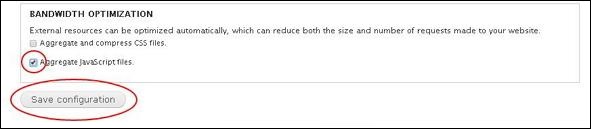
एक सीडीएन के लिए मीडिया फ़ाइलें और स्टेटिक फ़ाइलों को ले जाना
यह साझा होस्टिंग के अनुरोधों की संख्या को घटाता है। CDN (सामग्री वितरण नेटवर्क) का उपयोग करें जो आपकी मीडिया फ़ाइलों और स्थिर फ़ाइलों को होस्ट करता है। CDN आपकी फ़ाइलों के लिए बाहरी कैश के रूप में कार्य करता है और उन्हें उच्च प्रदर्शन सर्वर में संग्रहीत करेगा ताकि यह अनुकूलित हो।
छवियों का आकार और उनकी संख्या का अनुकूलन करें
ऐसी कई छवियां नहीं हैं जो अधिक स्थान का उपभोग करती हैं क्योंकि इससे वेबसाइट धीमी हो जाती है। हमेशा अपनी छवियों का आकार बदलें और आपकी वेबसाइट से संबंधित बहुत कम हैं।
थीम अनुकूलन
विषयों का अनुकूलन एक बहुत महत्वपूर्ण पहलू है। उच्च गुणवत्ता वाली छवियों, वीडियो, ऑडियो और फ्लैश जैसी मीडिया फाइलें आपकी वेबसाइट को प्रभावित कर सकती हैं और कम प्रदर्शन के परिणामस्वरूप गति को धीमा कर सकती हैं। मीडिया फ़ाइलों के आकार और संख्या को कम करने का प्रयास करें या शायद आप फ्लैश का उपयोग करने से बच सकते हैं।
इस अध्याय में, हम इस बारे में अध्ययन करेंगे Site Backupद्रुपाल में। यह फ़ाइलों और डेटाबेस फ़ाइल का बैकअप लेने में मदद करता है।
Drupal में बैकअप फाइलें
Drupal में बैकअप डेटाबेस
Drupal में बैकअप फाइलें
Drupal की बैकअप फ़ाइलें प्राप्त करने के लिए, आपको अपने सिस्टम पर FileZilla Client स्थापित करना होगा।
Drupal में फ़ाइल बैकअप के लिए सरल चरण निम्नलिखित हैं -
Step 1 - खोलें FileZilla क्लाइंट को निम्न स्क्रीन में दिखाया गया है।

Step 2 - दर्ज करें Host, Username, Password तथा Port जैसा कि आपने अपने cPanel में लॉगिन करने के लिए उपयोग किया है।

सभी फ़ील्ड भरने के बाद, क्लिक करें Quickconnect बटन।
Step 3 - आपको अपनी Drupal साइट की सभी फाइलें और फ़ोल्डर दाईं ओर मिलेंगे जैसा कि निम्नलिखित स्क्रीन में दिखाया गया है।

Step 4 - सभी फ़ाइलों और फ़ोल्डरों का चयन करें और माउस को राइट क्लिक करें, क्लिक करें Download विकल्प।

CPanel से Drupal फ़ाइलों को डाउनलोड करने के बाद, यह आपके सिस्टम पर सेव हो जाएगा।
Drupal में बैकअप डेटाबेस
Drupal में डेटाबेस बैकअप के लिए सरल चरण निम्नलिखित हैं -
Step 1- ब्राउज़र में पथ http: // localhost / phpmyadmin टाइप करें । आपको निम्न स्क्रीन मिलेगी।

Step 2- डेटाबेस नाम पर क्लिक करें Drupal , आप Drupal के लिए बनाया है जो।

Step 3- डेटाबेस ड्रुपल पर क्लिक करने के बाद , यह निम्न पृष्ठ को खोलेगा, क्लिक करेंExport टैब।
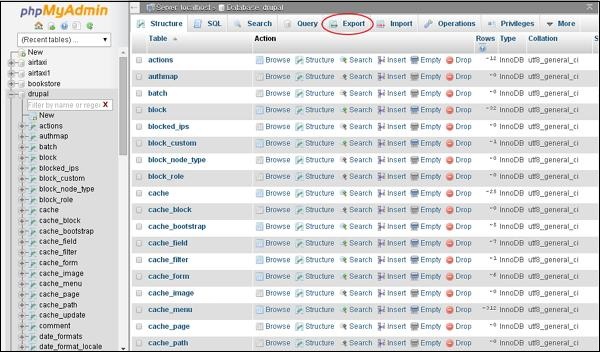
Step 4 - इसके बाद, आपको डेटाबेस निर्यात करने के दो तरीके मिलेंगे Quick तथा Custom। किसी भी एक विधि का चयन करें और क्लिक करेंGo बटन।
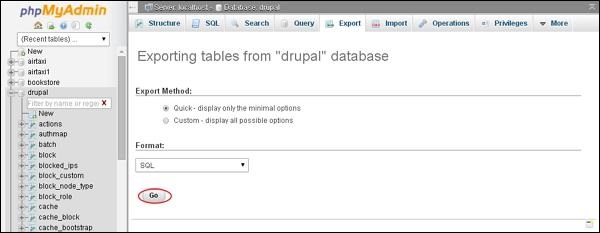
डेटाबेस फ़ाइल निर्यात करने के बाद, यह आपके सिस्टम में सेव हो जाएगा।
इस अध्याय में, हम अध्ययन करेंगे कि ड्रुपल साइट को कैसे अपग्रेड किया जाए। नवीनीकरण पुराने संस्करण को नवीनतम संस्करण में बढ़ाने की एक प्रक्रिया है। यहां हम Drupal को नवीनतम संस्करण में अपग्रेड करेंगे।
नीचे Drupal में साइट को अपग्रेड करने के सरल उपाय दिए गए हैं।
Step 1- अपने Drupal फ़ाइलों का बैकअप लें। आप इसके बारे में विस्तार से अध्याय Drupal - Site Backup में अध्ययन कर सकते हैं ।
Step 2 - यदि ड्रुपल साइट पर कोई अपग्रेड किया जाना है, तो आपकी साइट पर एक संदेश दिखाई देता है जैसा कि निम्नलिखित स्क्रीन में दिखाया गया है।

Step 3 - हाइलाइट किए गए शब्द पर क्लिक करें available updates संदेश में।
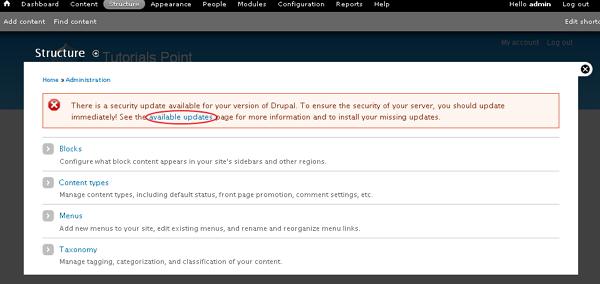
Step 4 - अब आप देख सकते हैं Available Updatesपृष्ठ, जहां यह दर्शाता है कि साइट पर क्या अपग्रेड किया जाना है। यहां, यह आपको अपनी साइट को अपडेट करने के लिए अनुशंसित संस्करण दिखाता है। क्लिकRelease notes।

Step 5- यह आपको Drupal की आधिकारिक साइट पेज पर ले जाएगा जहां आप Drupal में उपलब्ध नवीनतम संस्करण tar.gz फाइलों को देख सकते हैं । इस ट्यूटोरियल को लिखते समय, नवीनतम संस्करण थाdrupal - 7.39.tar.gz। क्लिकdrupal - 7.39.tar.gz।
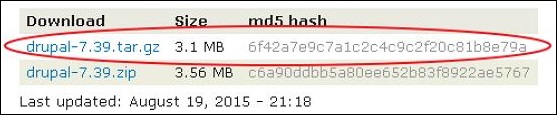
Tar.gz फ़ाइलें आपके सिस्टम पर डाउनलोड किया मिलता है।
Step 6 - डाउनलोड की गई फ़ाइल को निकालें, को छोड़कर सभी फ़ाइलों और फ़ोल्डर की प्रतिलिपि बनाएँ Sitesनवीनतम डाउनलोड किए गए फ़ोल्डर के अंदर उपलब्ध फ़ोल्डर। बाद में, इन फ़ाइलों को अपने मौजूदा Drupal फ़ोल्डर में पेस्ट करें।
Step 7 - पर जाएं Reports --> Available updatesया फिर आप पृष्ठ को ताज़ा कर सकते हैं; यहां आपको एक संदेश दिखाई देगा जैसा कि निम्नलिखित स्क्रीन में दिखाया गया है।

Step 8 - इस पर क्लिक करें Reports --> Status report।

अब आप देख सकते हैं कि आपकी साइट को नवीनतम संस्करण में अपग्रेड किया गया है और यह ड्रुपल कोर अपडेट की स्थिति के लिए अप टू डेट दिखाएगा जैसा कि पूर्ववर्ती स्क्रीन में दिखाया गया है।
इस अध्याय में, हम इस बारे में जानेंगे Announcements द्रुपाल में।
अगर आप अपनी वेबसाइट पर कोई घोषणा करना चाहते हैं तो आप इस सुविधा के माध्यम से कर सकते हैं। आपकी वेबसाइट की सहायता से किसी आगंतुक या उपयोगकर्ता को दी गई घोषणाएँ घोषणाएँ हैं। यह कुछ महत्वपूर्ण समाचार, रिपोर्ट आदि हो सकता है, यह उपयोगी हो सकता है यदि आप अपनी साइट के माध्यम से कुछ महत्वपूर्ण घोषित करना चाहते हैं जो आपके आगंतुकों के लिए उपयोगी हो सकता है।
निम्नलिखित बनाने के लिए चरण हैं Announcements द्रुपाल में।
Step 1 - सबसे पहले क्लिक करें Structure।

Step 2 - इस पर क्लिक करें Content Types।

Step 3 - इसके बाद आपको क्लिक करना होगा Add Content type।

Step 4 - जब आप क्लिक करें Add contentनिम्न पृष्ठ स्क्रीन पर प्रदर्शित होगा।
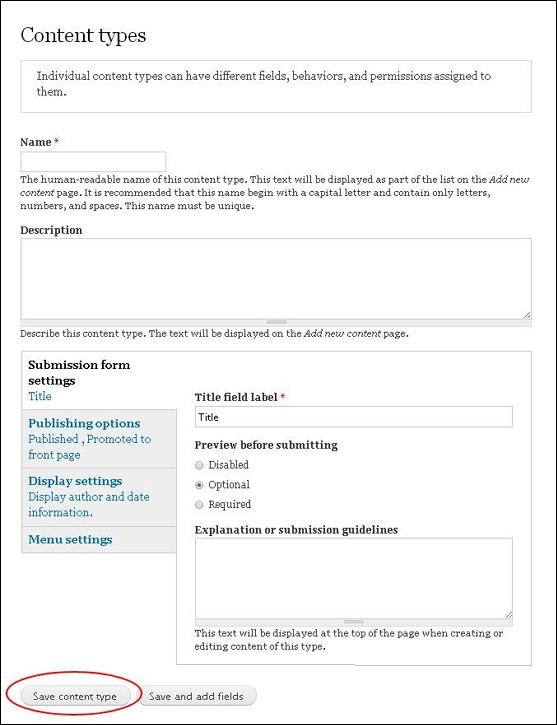
Step 5 - वह सामग्री दर्ज करें, जिसकी आप घोषणा करना चाहते हैं Nameअनुभाग। नाम जोड़ने के बाद, क्लिक करेंSave content type।
आपकी नई सामग्री निम्न स्क्रीन में दिखाए गए अनुसार प्रदर्शित होती है।
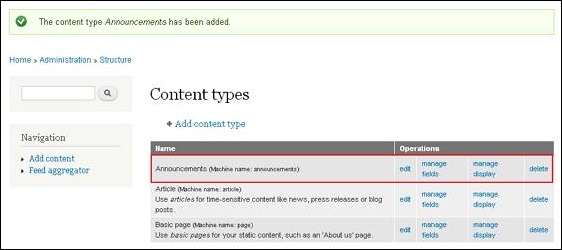
Step 6 - यदि आप बदलाव करना चाहते हैं तो आपको क्लिक करना होगा Edit अनुभाग, आपको निम्न पृष्ठ मिलेगा।

Step 7 - आप आवश्यक बदलाव कर सकते हैं, जैसे विवरण जोड़ना और फिर क्लिक करना Save Content type। यदि आप हटाना चाहते हैं, तो क्लिक करेंDelete Content type।
आप क्लिक करके फ़ील्ड प्रबंधित कर सकते हैं Manage Fields और पर क्लिक करके प्रदर्शन का प्रबंधन Manage Display।
इस अध्याय में, हम इस बारे में अध्ययन करेंगे Drupal URL Alias। URL या यूनिफ़ॉर्म रिसोर्स लोकेटर अलायस आपके वेब पेज पर एक पेज एड्रेस है, यह मौजूदा सिस्टम पथ को नए पथ उपनाम में बदलता है।
Drupal में URL Aliases बनाने के लिए सरल चरण निम्नलिखित हैं।
Step 1 - क्लिक करें Configuration जैसा कि निम्नलिखित स्क्रीन में दिखाया गया है।

Step 2 - इस पर क्लिक करें URL aliases।

Step 3 - फिर, क्लिक करें Add alias।

Step 4 - Url aliases पृष्ठ को निम्न स्क्रीन में दिखाए अनुसार प्रदर्शित किया जाएगा।

URL उपनाम पृष्ठ में मौजूद फ़ील्ड के बारे में विवरण निम्नलिखित हैं।
Language - URL उपनामों में उपयोग की जाने वाली भाषा को निर्दिष्ट करता है।
Existing system path - Drupal साइट में एक अनुच्छेद / पृष्ठ का मौजूदा सिस्टम पथ।
Path alias - नया पथ उपनाम जो किसी अनुच्छेद / पृष्ठ के मौजूदा सिस्टम पथ के साथ बदलता है।
दबाएं Save बटन।
Step 5 - आप अपने बनाए गए URL उपनामों को सूची में देख सकते हैं जैसा कि निम्नलिखित स्क्रीन में दिखाया गया है।

Step 6 - जब आप Drupal Admin पैनल में वापस जाते हैं और ओवर होवर करते हैं Article, यह नव जोड़ा प्रदर्शित करेगा Path alias स्क्रीन के बाईं ओर जैसा कि निम्न स्क्रीन में दिखाया गया है।
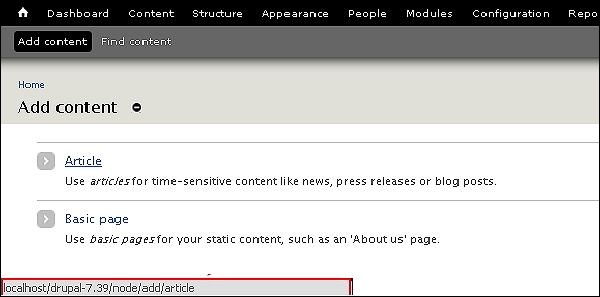
Drupal आपकी साइट पर विशिष्ट सामग्री की खोज करने की अनुमति देता है। आप साइट पर उपयोगकर्ताओं और शब्दों दोनों के लिए खोज कर सकते हैं। हम निम्न चरणों में निर्दिष्ट के रूप में Drupal में साइट खोज सेट करने का तरीका देखेंगे -
Step 1 - पर जाएं Configuration और क्लिक करें Search settings के तहत लिंक SEARCH AND METADATA अनुभाग।
.jpg)
Step 2- खोज इंजन आपकी साइट की सामग्री पर पाए गए शब्दों का एक सूचकांक रखता है। आप अनुक्रमण व्यवहार को निम्न स्क्रीन में दिखाए अनुसार समायोजित कर सकते हैं।
.jpg)
Indexing Statusअनुभाग साइट पर नोड्स की सामग्री को अनुक्रमित करता है। जब आप री-इंडेक्स साइट बटन पर क्लिक करते हैं, तो पिछली सामग्री तब तक बनी रहती है जब तक क्रोन चलता है और ड्रॉप-डाउन मेनू का उपयोग करके क्रोन द्वारा चलने वाले इंडेक्स प्रति आइटम की संख्या सेट करता है।Indexing Throttle अनुभाग।
Step 3- इसके बाद यह इंडेक्सिंग से संबंधित सेटिंग्स प्रदान करता है जिसके कारण साइट इंडेक्स को फिर से बनाया जाएगा। यह नई सेटिंग्स को प्रतिबिंबित करने के लिए व्यवस्थित रूप से अपडेट होता है। आप अनुक्रमित करने के लिए न्यूनतम शब्द की लंबाई निर्धारित कर सकते हैं, अर्थात, वर्णों की संख्या को अनुक्रमित करना होगा जैसा कि निम्नलिखित स्क्रीन में दिखाया गया है।
.jpg)
Step 4 - आप चुन सकते हैं कि कौन से खोज मॉड्यूल उपलब्ध मॉड्यूल से सक्रिय हैं जैसा कि निम्नलिखित स्क्रीन में परिभाषित किया गया है।
.jpg)
आप आवश्यक मॉड्यूल की जाँच करके उपयोगकर्ताओं और शब्दों (नोड) दोनों के लिए खोज कर सकते हैं और डिफ़ॉल्ट खोज मॉड्यूल को सेट कर सकते हैं जैसा कि पूर्ववर्ती स्क्रीन में दिखाया गया है।
Step 5 - अंतिम खंड है Content Ranking जो फैक्टर और प्रभाव स्तंभों के साथ आता है।
.jpg)
प्रभाव एक संख्यात्मक गुणक है जिसका उपयोग खोज परिणामों को क्रम में करने के लिए किया जाता है। यदि आप एक संगत कारक के लिए उच्च संख्या निर्धारित करते हैं, तो इसका खोज परिणामों पर अधिक प्रभाव पड़ेगा; शून्य का अर्थ है कारक को नजरअंदाज करना। आपके द्वारा सेटिंग्स के साथ किए जाने के बाद, क्लिक करेंSave configuration बटन।
Step 6 - अब होम पेज पर जाएं, सर्च बार में अपने कॉन्टेंट में कीवर्ड्स के लिए मैच करने वाले कंटेंट को सर्च करें।
.jpg)
इस अध्याय में, हम Drupal साइट पर त्रुटि संदेशों के प्रबंधन के लिए Drupal त्रुटि से निपटने के बारे में अध्ययन करेंगे।
त्रुटि हैंडलिंग त्रुटियों के लिए प्रस्तावों का पता लगाने और खोजने की एक प्रक्रिया है। यह प्रोग्रामिंग एप्लिकेशन एरर या कम्युनिकेबल एरर हो सकता है।
निम्न चरण बताते हैं कि द्रुप में त्रुटि संदेशों को कैसे प्रबंधित किया जाए -
Step 1 - पर जाएं Configuration और क्लिक करें Logging and errors।
.jpg)
Step 2 - Logging and errors पृष्ठ को निम्न स्क्रीन में दिखाए अनुसार प्रदर्शित किया जाएगा।
.jpg)
निम्नलिखित क्षेत्रों का विवरण निम्नलिखित है जैसा कि पूर्ववर्ती स्क्रीन में देखा गया है -
Error messages to display - यह Drupal साइट पर प्रदर्शित होने वाले त्रुटि संदेशों को निर्दिष्ट करता है।
None - यह विकल्प किसी भी त्रुटि संदेश को प्रदर्शित नहीं करता है।
Errors and warnings - यह विकल्प केवल त्रुटियों और चेतावनियों से संबंधित संदेश प्रदर्शित करता है।
All messages - यह विकल्प साइट पर प्रदर्शित किए जाने वाले सभी प्रकार के त्रुटि संदेशों जैसे त्रुटियों, चेतावनियों आदि को निर्दिष्ट करता है।
Database log messages to keep - यह डेटाबेस लॉग में रखे जाने वाले संदेशों की अधिकतम संख्या को इंगित करता है।
Drupal का उपयोग करता है _drupal_exception_handler ($exception)साइट पर त्रुटियों को संभालने के लिए कार्य करता है। इन त्रुटियों को एक कोशिश / पकड़ ब्लॉक में संलग्न नहीं किया जाएगा। जब स्क्रिप्ट एक अपवाद हैंडलर से बाहर निकलता है तो स्क्रिप्ट कार्य निष्पादित नहीं करेगी।
के लिए कोड _drupal_exception_handler इस प्रकार है -
function _drupal_exception_handler($exception) {
require_once DRUPAL_ROOT . '/includes/errors.inc';
try {
// display the error message in the log and return the error messages to the user
_drupal_log_error(_drupal_decode_exception($exception), TRUE); } catch (Exception $excp2) {
// Another uncaught exception was thrown while handling the first one.
// If we are displaying errors, then do so with no possibility of
a further uncaught exception being thrown.
if (error_displayable()) {
print '<h1>Additional uncaught exception thrown while handling exception.</h1>';
print '<h2>Original</h2> <p>'. _drupal_render_exception_safe($exception).'</p>'; print '<h2>Additional</h2> <p>'. _drupal_render_exception_safe($excp2).'</p><hr/>';
}
}
}फ़ंक्शन का उपयोग प्रत्येक Drupal अनुरोध पर किया जाना चाहिए। यह फ़ंक्शन फ़ाइल में लाइन 2328 पर मौजूद हैincludes/bootstrap.inc।
के लिए दो स्ट्रिंग संदर्भ हैं _drupal_exception_handler जैसे कि_drupal_bootstrap_configuration() में मौजूद है bootstrap.inc फ़ाइल और_drupal_get_last_callerत्रुटियाँ.inc फ़ाइल में मौजूद हैं। ये दोनों फाइलें इसमें मौजूद हैं‘includes’ फ़ोल्डर।
Drupal - बहुभाषी सामग्री
इस अध्याय में, हम बहुभाषी सामग्री के बारे में जानेंगे। इसका मतलब है कि आपकी सामग्री लिखी जा सकती है और इसे विभिन्न भाषाओं में प्रदर्शित किया जाएगा। इसके लिए आप या तो एक बहुभाषी सामग्री मॉड्यूल या एक अंतर्राष्ट्रीयता मॉड्यूल स्थापित कर सकते हैं।
Drupal पर बहुभाषी सामग्री मॉड्यूल को स्थापित करने के चरण निम्नलिखित हैं।
Step 1 - क्लिक करें Modules मेनू बार से।

Step 2 - जाँच करें Multilingual content मॉड्यूल से बॉक्स और क्लिक करें Configure।

Step 3 - बहुभाषी सेटिंग पृष्ठ प्रदर्शित किया जाएगा।

सामग्री के लिए भाषाएं -
Enabled language only - जब आप इस बॉक्स को चेक करते हैं, तो आप केवल उन भाषाओं को देख सकते हैं जो सक्षम हैं।
All Defined languages will be allowed - केवल परिभाषित भाषाओं की अनुमति होगी।
यहां, हमारे पास तीन अलग-अलग टैब हैं जहां आप आवश्यक परिवर्तन कर सकते हैं।
Selection - आप भाषा के अनुसार नोड्स और टैक्सोनॉमी का चयन कर सकते हैं।

Select nodes by language - चेक बॉक्स यदि आप भाषा के अनुसार नोड चाहते हैं।
Select taxonomy terms by language - अगर आप भाषा के हिसाब से कर की शर्तें चाहते हैं तो इस बॉक्स को चेक करें।
Skip tags - उन टैग्स को लिखें जिन्हें आप शामिल नहीं करना चाहते हैं।
Enable for specific pages - यदि आप विशिष्ट पृष्ठों के लिए सेटिंग्स सक्षम करना चाहते हैं तो इस चेकबॉक्स का उपयोग करें।
दबाएं save बटन, एक बार पूरा हो गया।
Variables - निम्न स्क्रीन में दिखाए गए अनुसार चर का चयन करें।

Menu Settings - मेनू सेटिंग्स का प्रबंधन करता है।
Site Information - साइट पर बदलाव करने में मदद करता है।
Feed settings - आप अपना फ़ीड विवरण सेट कर सकते हैं।
Regional Settings - समय क्षेत्र और दिन बदलता है।
Theme Settings - प्रबंध विषय निर्दिष्ट करता है।
User Settings - इसका इस्तेमाल आप यूजर्स को सेट करने के लिए कर सकते हैं।
User emails - उपयोगकर्ता ईमेल से संबंधित कोई भी समस्या हो सकती है।
Examples - आप उदाहरण दे सकते हैं।
क्लिक Save जब आप सेटिंग्स को पूरा करते हैं।
Node Options - आप नोड्स सेट करने में मदद करें।

आप इस पृष्ठ पर सामग्री अनुवाद छिपा सकते हैं और भाषा बदल सकते हैं। बाद में, क्लिक करेंSave configuration बटन।
- Strings - यह विकल्प पृष्ठ के प्रारूप को बदलने में मदद करता है।
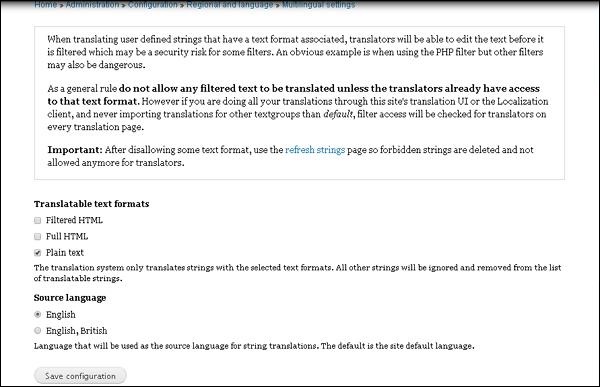
बदलें और स्ट्रिंग्स का उपयोग करके अनुवाद करें Translatable text formatsसमायोजन। आप कई भाषाओं को चुनते हुए भी स्रोतों को बदल सकते हैं। पूरा होने के बाद, क्लिक करेंSave बटन।
इस अध्याय में, हम इस बारे में जानेंगे Triggers and Actionsद्रुपाल में। पहले हम ट्रिगर्स में देखते हैं।
इसे आपकी साइट के भीतर होने वाले परिवर्तनों के रूप में परिभाषित किया जा सकता है। नई सामग्री या कोई पृष्ठ बनाने के बाद कार्रवाई की जा सकती है।
ट्रिगर्स
निम्नलिखित चरण हैं जो ड्रुपल में ट्रिगर्स का उपयोग करने में आपकी सहायता करेंगे।
Step 1 - सबसे पहले क्लिक करें Modules मेनू बार से।

Step 2 - जब आप क्लिक करें Modules, आपको निम्न पृष्ठ मिलता है।

यहाँ सक्षम करें Triggerमापांक। तब दबायेंSave Configuration पृष्ठ के निचले भाग में।
Step 3 - पर वापस जाएं Trigger मॉड्यूल और क्लिक करें Configure पृष्ठ के दाईं ओर जैसा कि निम्नलिखित छवि में दिखाया गया है।

Step 4 - जब आप क्लिक करें Configure, आपको निम्न पृष्ठ मिलता है।

हमारे पास उस पृष्ठ पर अलग-अलग टैब हैं जो प्रत्येक ट्रिगर को निर्दिष्ट करते हैं।
Comment Module - आप टिप्पणी मॉड्यूल से संबंधित केवल उन ट्रिगर्स को कार्रवाई असाइन कर सकते हैं।
Node Module - आप नोड मॉड्यूल से संबंधित उन ट्रिगर्स को कार्रवाई असाइन कर सकते हैं।

System Module - आप सिस्टम मॉड्यूल से संबंधित केवल उन ट्रिगर्स को कार्रवाई असाइन कर सकते हैं।

Taxonomy Module - आप Taxonomy मॉड्यूल के लिए कार्रवाई को गति प्रदान कर सकते हैं।

User Module - अंत में हमारे पास उपयोगकर्ता मॉड्यूल है, यहां उपयोगकर्ता मॉड्यूल में कार्यों को सौंपा जाना चाहिए।

कार्रवाई
किसी विशेष सिस्टम ऑब्जेक्ट पर किए गए कार्यों को कार्य कहा जाता है।
Step 1 - क्लिक करें Configuration मेनू बार से।

Step 2 - इस पर क्लिक करें Actions सिस्टम सेक्शन से।

Step 3 - जब आप क्लिक करें Actions, आपको निम्न पृष्ठ मिलता है।

Step 4 - ड्रॉपडाउन से किसी एक क्रिया का चयन करें और क्लिक करें Create।

Step 5 - जब आप कोई विकल्प चुनें और क्लिक करें Create, निम्न पृष्ठ प्रकट होता है।

पृष्ठ पर मौजूद विकल्प फ़ील्ड निम्नलिखित हैं -
Label - अपनी कार्रवाई को एक नाम दें
Recipient - अपना ईमेल पता दर्ज करें
Subject - वह विषय दर्ज करें जिसे आप क्रिया में जोड़ना चाहते हैं
Message - किसी भी कार्रवाई पर क्लिक करने पर आपको वह संदेश दर्ज करें जो आप आगंतुक को भेजना चाहते हैं।
सभी विवरण भरने के बाद, क्लिक करें Save।
Step(6) - आप देख सकते हैं कि आपकी कार्रवाई सूची में जोड़ दी गई है।

इस अध्याय में, हम इस बारे में अध्ययन करते हैं Social Networkingद्रुपाल में। सोशल मीडिया इन दिनों बहुत महत्वपूर्ण हो रहा है, ड्रुपल के पास इस उद्देश्य के लिए कई सोशल मीडिया मॉड्यूल हैं। हमें लेने दोShareThis हमारे उदाहरण के रूप में मॉड्यूल, आप अपनी पसंद के किसी भी अन्य का चयन कर सकते हैं।
निम्नलिखित सरल चरणों को स्थापित करने के लिए उपयोग किया जाता है ShareThis मापांक।
Step 1- यात्रा के लिए ShareThis पर क्लिक करेंShareThis मॉड्यूल पृष्ठ और क्लिक करें Version जैसा कि निम्नलिखित स्क्रीन में दिखाया गया है।

Step 2 - मॉड्यूल के लिंक पते को कॉपी करें जैसा कि निम्नलिखित स्क्रीन में दिखाया गया है।

Step 3 - अगला, पर जाएं Modules और क्लिक करें Install new module जैसा कि निम्नलिखित स्क्रीन में दिखाया गया है।

Step 4 - अब, आपके द्वारा कॉपी किए गए लिंक पते को पेस्ट करें step(2) और क्लिक करें Install जैसा कि निम्नलिखित स्क्रीन में दिखाया गया है।

Step 5- आपको निम्न स्क्रीन दिखाई देगी। क्लिकEnable newly added modules।

Step 6 - अगला, पर जाएं Modules। मॉड्यूल को सक्षम करें और क्लिक करेंSave configuration जैसा कि निम्नलिखित स्क्रीन में दिखाया गया है।

Step 7 - पर जाएं Configuration, के अंतर्गत WEB SERVICES और क्लिक करें ShareThis जैसा कि निम्नलिखित स्क्रीन में दिखाया गया है।

Step 8 - निम्न स्क्रीन पॉप अप होती है।

Step 9 - आप बटन शैली में से किसी पर क्लिक कर सकते हैं, के नीचे Display निम्न स्क्रीन में दिखाए गए अनुसार अपनी सामग्री ऑनलाइन साझा करने के लिए अनुभाग।

Step 10- आप जो भी सर्विस हटाना चाहते हैं उस पर क्लिक करें। आप भी उपयोग कर सकते हैंExtra services पसंद Google Plus One तथा Facebook Like निम्न स्क्रीन में दिखाए अनुसार उन्हें जाँच कर।

आप से सेवाओं का चयन कर सकते हैं Possible Services अनुभाग और आप सेवाओं को हटा या पुनः ऑर्डर भी कर सकते हैं Selected Service अनुभाग।
Step 11 - अगला, क्लिक करें Context निम्न स्क्रीन में दिखाया गया है, जहां कॉन्फ़िगर करने के लिए ShareThis विजेट दिखाई देना चाहिए।

स्क्रीन पर मौजूद फ़ील्ड्स के विवरण के बाद।
के अंतर्गत Location आप किसी भी का चयन कर सकते हैं Node content या Block या Links area।
के अंतर्गत Node Types आप चुन सकते हैं Article तथा Basic page, अगर तुम चाहते हो ShareThis इस पर प्रदर्शित होने के लिए विजेट।
अगर आप सेलेक्ट करते है Comments आप प्रदर्शित कर सकते हैं ShareThis टिप्पणियों पर भी।
Weight विजेट पृष्ठ पर स्थान निर्धारित करता है जहां वह दिखाई देगा।
Step 12 - अगला, चयन करें Advanced जैसा कि निम्नलिखित स्क्रीन में दिखाया गया है।

पूर्ववर्ती स्क्रीन पर मौजूद फ़ील्ड्स का विवरण निम्नलिखित है।
जब आप मॉड्यूल स्थापित करते हैं, तो एक यादृच्छिक प्रकाशक कुंजी बनाई जाएगी।
Twitter Suffix वैकल्पिक रूप से एक ट्विटर हैंडल, या पाठ को जोड़ देगा, ताकि किसी को एक लेख साझा करने पर आपको एक पिंग मिल जाए।
Twitter Handle ट्विटर पर साझा करते समय उपयोग किया जाएगा।
Twitter recommends साझा करते समय उपयोगकर्ता को अनुशंसित किए जाने वाला एक ट्विटर हैंडल निर्दिष्ट करेगा।
अगर Display ShareThis widget on hover अक्षम है, ShareThis विजेट को हॉवर के बजाय क्लिक पर प्रदर्शित किया जाएगा।
अगर Display count "0" instead of "New" की जाँच कर ली गयी है, zero के बजाय प्रदर्शित किया जाता है New अभी तक साझा नहीं की गई सामग्री के लिए गणना में।
Display short URL पूर्ण या छोटा URL प्रदर्शित करेगा।
CopyNShare क्रमशः आपकी साइट की सामग्री या URL की प्रतिलिपि और शेयरों को मापेगा।
Step 13 - सभी डिटेल्स चेक करने के बाद क्लिक करें Save configuration जैसा कि निम्नलिखित स्क्रीन में दिखाया गया है।

Step 14 - अब आप सोशल मीडिया बटन पर दिखाई दे सकते हैं Article पृष्ठ।
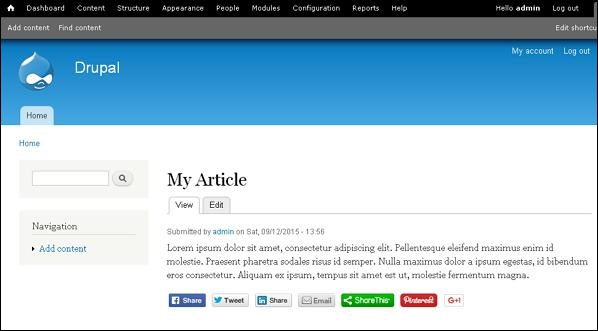
इस अध्याय में, हम इस बारे में जानेंगे Internationalizationद्रुपाल में। अंतर्राष्ट्रीयकरण एक मॉड्यूल है जो आपको बहुभाषी साइट बनाने की सुविधा देता है। इस तरह आप अपनी वेबसाइट को विभिन्न भाषाओं में प्रदर्शित कर सकते हैं।
अंतर्राष्ट्रीयकरण के लिए निम्नलिखित कदम उठाए गए हैं -
Step 1 - क्लिक करें Module मेनू बार से।

Step 2- अंतर्राष्ट्रीयकरण मॉड्यूल प्राप्त करने के लिए आपको पहले ड्रुपल में डाउनलोड और इंस्टॉल करना होगा। तो आप सक्षम होना चाहिएInternationalization मॉड्यूल, और क्लिक करें Save Configuration।

Step 3 - अगला, आप देख सकते हैं a Configure निम्न स्क्रीन में दिखाए गए अनुसार अंतर्राष्ट्रीयकरण मॉड्यूल के लिए पृष्ठ के दाईं ओर सेटिंग।
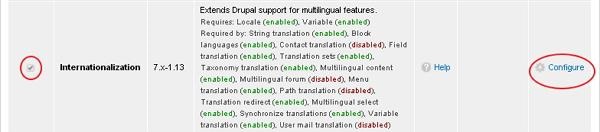
Step 4 - क्लिक करें Configure और आपको निम्न पृष्ठ मिलता है।

सामग्री के लिए भाषाओं में -
Enabled language only - जब आप इस बॉक्स को चेक करते हैं, तो आप केवल उन भाषाओं को देख सकते हैं जो सक्षम हैं।
All Defined languages will be allowed - इस बॉक्स को चेक करने पर केवल परिभाषित भाषाएं ही दी जा सकेंगी।
आप पृष्ठ के ऊपरी दाएं कोने पर कुछ टैब देख सकते हैं -
Multilingual Settings- आप अध्याय Drupal - बहुभाषी सामग्री में बहुभाषी सेटिंग्स के बारे में विस्तार से अध्ययन कर सकते हैं

Selection - आप भाषा के अनुसार नोड्स और टैक्सोनॉमी का चयन कर सकते हैं।
Variables - सेट किए जाने वाले चरों का चयन करें।
Node Options - आपको नोड्स सेट करने में मदद करता है।
Strings - पृष्ठ के प्रारूप को बदलने में मदद करता है।
एक बार जब आप परिवर्तनों के साथ कर लेते हैं, तो क्लिक करें Save Configuration।
इस अध्याय में, हम इस बारे में जानेंगे Drupal Extensions। साइट की कार्यक्षमता का विस्तार करने के लिए, विभिन्न एक्सटेंशन स्थापित किए जा सकते हैं।
ड्रुपल में एक्सटेंशन मॉड्यूल स्थापित करने के लिए निम्नलिखित चरण हैं।
Step 1 - इस पर क्लिक करें Modules मेनू बार से।

Step 2 - इस पर क्लिक करें Install new module।

Step 3- निम्न पृष्ठ प्रदर्शित होता है। यहां, बॉक्स में मॉड्यूल URL दर्ज करें जैसा कि निम्नलिखित छवि में दिखाया गया है और क्लिक करेंInstall।

Step 4 - मॉड्यूल निम्न स्क्रीन में दिखाए अनुसार स्थापित होना शुरू हो जाता है।

Step 5- एक बार इंस्टॉलेशन पूरा हो जाने के बाद, आपको निम्न स्क्रीन मिलती है। यहां, क्लिक करेंEnable newly added modules संपर्क।

Step 6- इसके बाद, एक मॉड्यूल पेज प्रदर्शित होता है जहां आपका मॉड्यूल स्थापित किया गया है, अब आप मॉड्यूल को सक्षम कर सकते हैं।

इस अध्याय में, हम इस बारे में अध्ययन करेंगे Default Modulesद्रुपाल में। Drupal को स्थापित करने के बाद, आपको कुल 44 डिफ़ॉल्ट मॉड्यूल दिखाई देंगे। आप इन सभी मॉड्यूल को कोर सेक्शन में देख सकते हैं । स्थापना के बाद डिफ़ॉल्ट रूप से 29 मॉड्यूल सक्षम होते हैं।
Step 1 - क्लिक करें Modules, आप में मॉड्यूल की सूची देखेंगे CORE निम्न स्क्रीन में दिखाया गया अनुभाग।
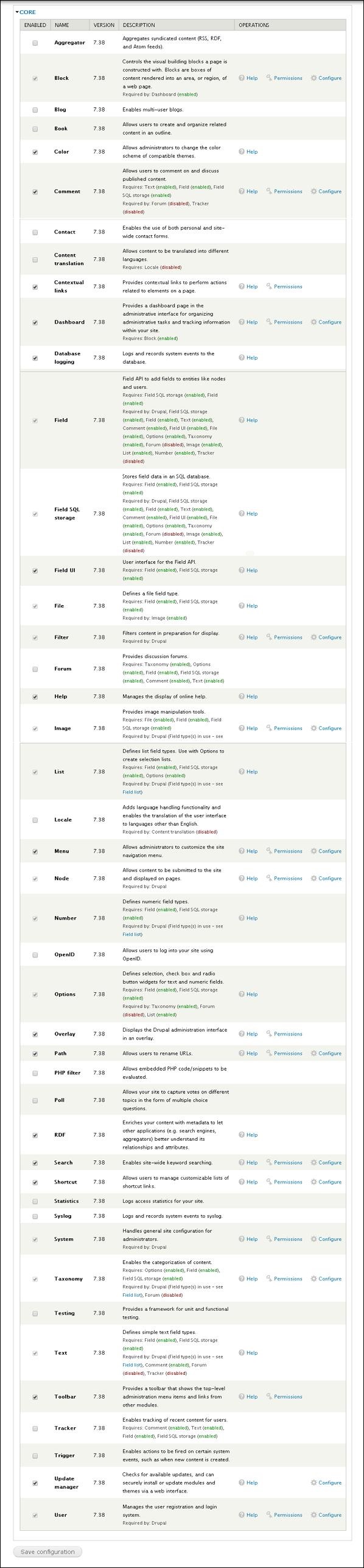
निम्नलिखित की सूची है default modulesदुरपाल 7 में स्थापित। ये Drupal द्वारा आवश्यक कोर मॉड्यूल हैं और इसे अक्षम नहीं किया जा सकता है।
Block- दृश्य निर्माण ब्लॉकों के साथ निर्मित पृष्ठ को नियंत्रित करता है। ब्लॉक एक वेब पेज के एक क्षेत्र या क्षेत्र में प्रदान की गई सामग्री के बक्से हैं।
Color - संगत थीम के रंग योजना को संशोधित करने के लिए प्रशासकों को अनुमति देता है।
Comment - उपयोगकर्ताओं को प्रकाशित सामग्री के बारे में टिप्पणी करने और चर्चा करने की अनुमति देता है।
Contextual links - एक पृष्ठ पर तत्वों से जुड़े कार्यों को निष्पादित करने के लिए प्रासंगिक लिंक प्रदान करता है।
Dashboard - प्रशासनिक परियोजनाओं के निर्माण और अपनी वेबसाइट के भीतर जानकारी पर नज़र रखने के लिए प्रशासनिक इंटरफ़ेस में एक डैशबोर्ड पृष्ठ प्रदान करता है।
Database logging - लॉग और रिकॉर्ड सिस्टम घटनाओं डेटाबेस के लिए।
Field - फील्ड एपीआई नोड्स और उपयोगकर्ताओं जैसी संस्थाओं में फ़ील्ड जोड़ने की अनुमति देता है।
Field SQL storage - यह SQL डेटाबेस में फ़ील्ड डेटा को संग्रहीत करने के लिए सेट करता है।
Field UI - फील्ड एपीआई के लिए यूजर इंटरफेस।
File - एक फ़ाइल फ़ील्ड प्रकार निर्दिष्ट करता है।
Filter - सामग्री को फ़िल्टर करता है और क्रम में प्रदर्शित करता है।
Help - ऑनलाइन मदद के प्रदर्शन का प्रबंधन करता है।
Image - इमेज हैंडलिंग टूल को अनुमति देता है।
List- सूची फ़ील्ड प्रकार निर्दिष्ट करता है। इस चयन के साथ पसंद सूची बनाता है।
Menu - पसंद के अनुसार साइट नेविगेशन मेनू को अनुकूलित करने के लिए प्रशासकों को अनुमति देता है।
Node - सामग्री को साइट पर प्रस्तुत करने और पृष्ठों पर प्रदर्शित करने की अनुमति देता है।
Number - यह संख्यात्मक क्षेत्र प्रकार सेट करता है।
Options - यह पसंद, पाठ और संख्यात्मक क्षेत्रों के लिए बॉक्स और रेडियो बटन विजेट्स को निर्दिष्ट करता है।
Overlay - यह एक ओवरले में Drupal प्रशासन इंटरफ़ेस को निर्दिष्ट करता है।
Path - उपयोगकर्ताओं को URL का नाम बदलने की अनुमति देता है।
RDF - यह मेटाडेटा के साथ अन्य अनुप्रयोगों (जैसे खोज इंजन, एग्रीगेटर) को अपने रिश्तों और विशेषताओं को बेहतर तरीके से समझने की अनुमति देने के लिए आपकी सामग्री में सुधार करता है।
Search - साइट-व्यापी कीवर्ड खोज की अनुमति देता है।
Shortcut - उपयोगकर्ताओं को शॉर्टकट लिंक की अनुकूलन योग्य सूची प्रबंधित करने की अनुमति देता है।
System - प्रशासकों के लिए सामान्य साइट कॉन्फ़िगरेशन संभालता है।
Taxonomy - सामग्री के वर्गीकरण को सक्षम करता है।
Text - सरल पाठ फ़ील्ड प्रकारों को परिभाषित करता है।
Toolbar - एक टूलबार प्रदान करता है जो शीर्ष-स्तरीय प्रशासन मेनू आइटम और अन्य मॉड्यूल से लिंक दिखाता है।
Update manager - उपलब्ध अपडेट के लिए चेक और वेब इंटरफेस के माध्यम से मॉड्यूल और थीम को सुरक्षित रूप से स्थापित या अपडेट कर सकते हैं।
User - उपयोगकर्ता पंजीकरण और लॉगिन प्रणाली का प्रबंधन करता है।
इस अध्याय में, हम उपयोग करने के बारे में सीखेंगे Pane Moduleद्रुपाल में। पेन मॉड्यूल का उपयोग वैकल्पिक शीर्षक के साथ कस्टम पैनल के फलक का अनुवाद करने के लिए किया जाता है जिसे चर के रूप में संग्रहीत किया जाएगा और इसे जल्दी से अनुवाद या संपादित किया जा सकता है।
जोड़ने के लिए निम्नलिखित चरण हैं Pane Module।
Step 1- लिंक से फलक मॉड्यूल की नवीनतम फ़ाइल डाउनलोड करें और अपने Drupal साइट में स्थापित करें।
Step 2 - जिसे आप उपयोग करना चाहते हैं उसे सक्षम करें और क्लिक करें Save Configuration पृष्ठ के निचले भाग में।

Step 3 - क्लिक करें Structure मेनू बार से।

Step 4 - इस पर क्लिक करें Panes।

Step 5 - फिर क्लिक करें Add pane एक नया फलक जोड़ने के लिए।

Step 6- जैसा कि निम्नलिखित स्क्रीन में दिखाया गया है, पैनस पेज प्रदर्शित होता है।
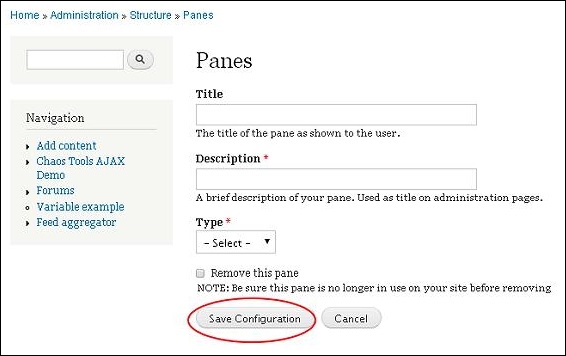
इसमें निम्नलिखित फ़ील्ड शामिल हैं।
Title - इस बॉक्स में अपना पैन शीर्षक दर्ज करें।
Description - एक पंक्ति या एक वाक्य में अपने फलक का वर्णन करें।
Type - उसके अनुसार टाइप का चयन करें, यह या तो हो सकता है Text या Entity Host।
विवरण भरने के बाद, क्लिक करें Save Configuration।
Step 7 - आपका Pane moduleनिम्न चित्र में दिखाए अनुसार प्रदर्शित किया जाता है। यदि आप फलक में कोई परिवर्तन करना चाहते हैं, तो क्लिक करेंEdit।

Step 8- फलक पृष्ठ प्रदर्शित होता है।

आवश्यक परिवर्तन करें और क्लिक करें Save Content।
इस अध्याय में, हम इस बारे में अध्ययन करेंगे Book Moduleद्रुपाल में। पुस्तकों में एक अंतर्निर्मित पदानुक्रमित नेविगेशन है, जिसका अर्थ है कि आप उन्हें एक विशेष क्रम में पढ़ने के लिए व्यवस्थित कर सकते हैं। पुस्तक सामग्री प्रकार आपको साइट आगंतुकों द्वारा मुद्रित करने के लिए अपनी वेबसाइट सामग्री को आसान बनाने की अनुमति देता है।
Drupal में Book मॉड्यूल को कॉन्फ़िगर करने के लिए सरल चरण निम्नलिखित हैं।
Step 1- मॉड्यूल में पुस्तक को सक्षम करें और क्लिक करेंSave configuration।

Step 2 - इस पर क्लिक करें Content और बक्से की जांच करें, उस सामग्री प्रकार का चयन करें जिसे आप पुस्तकों के लिए सक्षम करना चाहते हैं।

क्लिक Save configuration अपने सामग्री प्रकार को बचाने के लिए।
Step 3 - क्लिक करें Create content -> Book page या शॉर्टकट पट्टी पर Book page जैसा कि निम्नलिखित स्क्रीन में दिखाया गया है।

पुस्तक रूपरेखा के तहत अनुभाग को फैलाएं और चुनें create a new book। आप वजन 0 पर सेट कर सकते हैं।
दबाएं Save button और आपका शीर्ष स्तर पृष्ठ बनाया गया है।
Step 4 - आपकी पुस्तक बन जाने के बाद, आप क्लिक करके बाल पृष्ठ बना सकते हैं Add child पुस्तक पृष्ठ के नीचे लिंक।

Step 5 - आगे, क्लिक करें Content management -> Books -> Listजैसा कि निम्नलिखित स्क्रीन में दिखाया गया है। पर क्लिक करेंedit order and titles संचालन कॉलम के अंतर्गत।

Step 6- आप स्क्रीन को निम्न स्क्रीन में दिखाए गए अनुसार देखेंगे। यह पृष्ठ आपको अपनी आवश्यकताओं को पूरा करने के लिए अपने पुस्तक पृष्ठों को स्थानांतरित करने की अनुमति देता है। चार पंक्तियों वाले तीर पर दबाएँ और दबाए रखें और अपने पृष्ठों को पुनर्व्यवस्थित करने की स्थिति में ले जाएँ। आप पृष्ठ को बाल पृष्ठ बनाने के लिए दाईं ओर भी खींच सकते हैं।

इस अध्याय में, हम इस बारे में अध्ययन करेंगे Aggregator Moduleद्रुपाल में। एग्रीगेटर मॉड्यूल अन्य वेबसाइटों से सामग्री लेता है, लेकिन कोई फ़ीड उत्पन्न नहीं करता है। इसे फीड रीडर के रूप में भी जाना जाता है। यह अन्य साइटों और ब्लॉगों से ग्रंथों और छवियों को इकट्ठा और प्रदर्शित करता है।
निम्नलिखित एग्रीगेटर मॉड्यूल को सक्षम करने के चरण हैं।
Step 1 - क्लिक करें Modules मेनू बार से।

Step 2- विभिन्न मॉड्यूल की एक सूची प्रदर्शित की जाती है। सक्षम करेंAggregator मॉड्यूल और क्लिक करें Save Configuration जैसा कि निम्नलिखित स्क्रीन में दिखाया गया है।
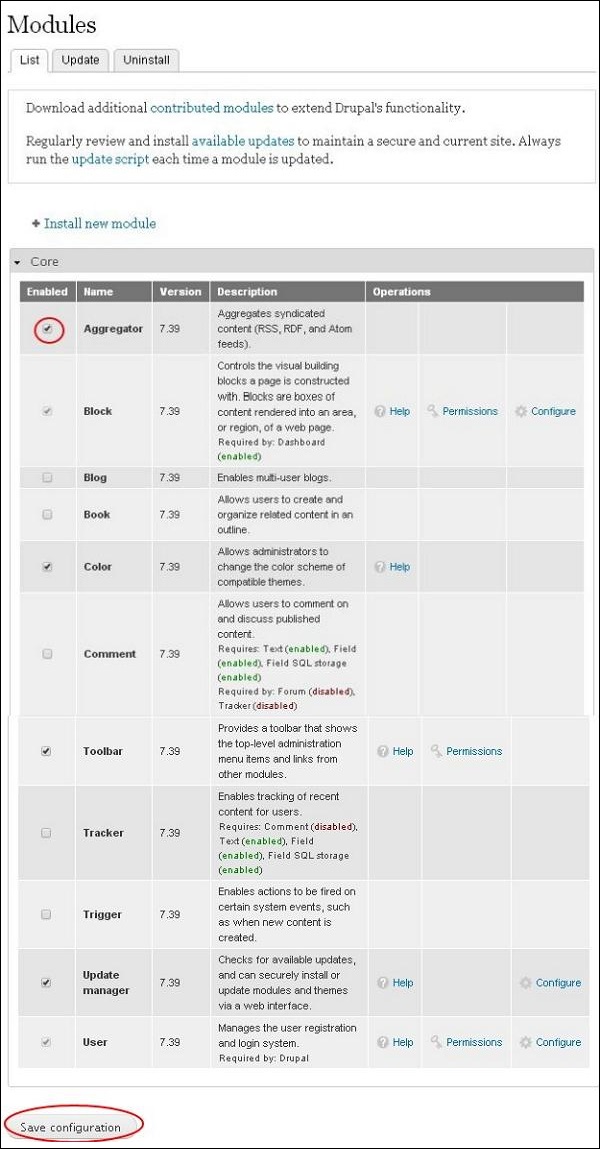
Step 3 - अब, एग्रीगेटर मॉड्यूल पर वापस जाएं और क्लिक करें Configure दाईं ओर विकल्प।

Step 4 - एक फ़ीड एग्रीगेटर पृष्ठ प्रदर्शित किया जाता है।

इस पृष्ठ पर मौजूद सेटिंग्स निम्नलिखित हैं।
Allowed HTML tags- यह निर्दिष्ट करता है कि आप केवल उन HTML टैग्स को प्राप्त कर सकते हैं जो दिए गए टेक्स्ट बॉक्स में शामिल हैं जैसा कि आप छवि में देख सकते हैं। यदि आप उनमें से किसी को हटाते हैं तो आपको अपनी सामग्री में वह विशेष टैग नहीं मिलेगा।
Number of items shown in listing pages - वह आइटम चुनें, जिसे आप अपने पृष्ठों पर प्रदर्शित करना चाहते हैं।
Discard items older than - आप इस विकल्प का उपयोग करके पुराने आइटम हटा सकते हैं।
Select categories using - आप अपने अनुसार श्रेणियों का चयन कर सकते हैं, या तो पर क्लिक करके Check boxes रेडियो बटन या multiple selectors।
Length of trimmed description - अपने विवरण की लंबाई का चयन करें।
एक बार जब आप सभी सेटिंग्स के साथ हो जाते हैं, तो क्लिक करें Save Configuration।
इस अध्याय में, हम Drupal में संपर्क फ़ॉर्म बनाने के बारे में अध्ययन करेंगे। संपर्क फ़ॉर्म का उपयोग Drupal में उपयोगकर्ता की जानकारी प्रस्तुत करने के लिए किया जाता है।
संपर्क मॉड्यूल को जोड़ने के लिए निम्नलिखित चरण हैं।
Step 1 - क्लिक करें Modules मेन्यू।

Step 2- विभिन्न मॉड्यूल की एक सूची प्रदर्शित की जाती है। सक्षम करेंContact मॉड्यूल और क्लिक करें Save Configuration जैसा कि निम्नलिखित स्क्रीन में दिखाया गया है।
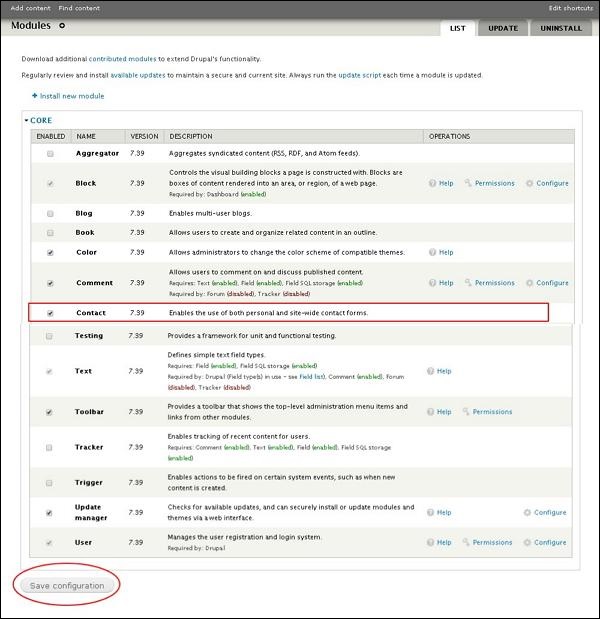
Step 3 - संपर्क मॉड्यूल पर वापस जाएं और क्लिक करें Configure निम्न स्क्रीन में दिखाया गया टैब।
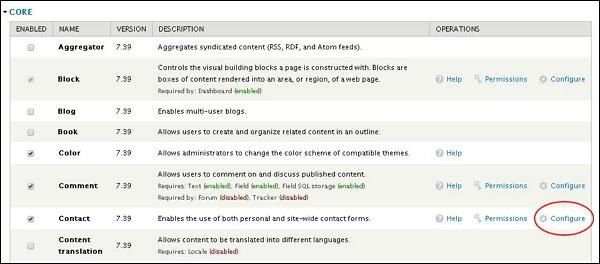
Step 4- अब आप सभी श्रेणियों की जानकारी देख सकते हैं और अतिरिक्त संपर्क भी जोड़ सकते हैं। क्लिकAdd Category।

Step 5 - संपर्क फ़ॉर्म निम्न स्क्रीन में दिखाए गए अनुसार प्रदर्शित होता है।

इसमें निम्नलिखित फ़ील्ड शामिल हैं।
Category - फीडबैक फॉर्म के लिए श्रेणी का नाम निर्दिष्ट करें।
Recipients - ई-मेल पते को निर्दिष्ट करें जहां आप मेल प्राप्त करना चाहते हैं।
Auto-reply - उपयोगकर्ता को स्वचालित उत्तर संदेश भेजता है।
Weight - क्रम में सूची सेट करता है।
Selected - चयन करना Yes विकल्प, यह श्रेणी को डिफ़ॉल्ट के रूप में सेट करता है।
संपर्क के बारे में सभी जानकारी भरने के बाद, पर क्लिक करें Save अपनी संपर्क फ़ॉर्म जानकारी को बचाने के लिए बटन।
Step 6- आप सूची में बनाए गए संपर्क फ़ॉर्म को निम्न स्क्रीन में दिखाए गए अनुसार देख सकते हैं। संपर्क फ़ॉर्म देखने के लिए, क्लिक करेंContact form टैब।

Step 7 - आपके द्वारा जोड़ी गई श्रेणी को निम्न स्क्रीन में दिखाए अनुसार श्रेणी फ़ील्ड में प्रदर्शित किया जाएगा।
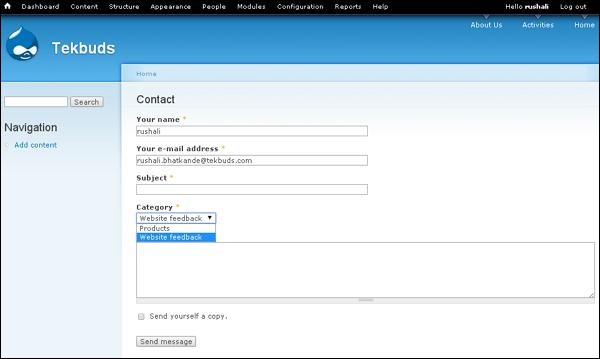
इस अध्याय में, हम इस बारे में जानेंगे Form moduleद्रुपाल में। यह मॉड्यूल आपको अपने उपयोगकर्ताओं के लिए वेबसाइट के आधार पर Drupal में एक फॉर्म बनाने देता है।
ड्रुपल में फॉर्म मॉड्यूल को स्थापित करने के लिए निम्नलिखित चरण हैं।
Step 1- लिंक से फॉर्म बिल्डर मॉड्यूल की नवीनतम फ़ाइल डाउनलोड करें और अपनी Drupal साइट में स्थापित करें।
Step 2 - मॉड्यूल पेज से फॉर्म बिल्डर मॉड्यूल सक्षम करें।

Step 3 - क्लिक करें Form Builder example डैशबोर्ड से।

Step 4- एक फॉर्म बिल्डर उदाहरण पृष्ठ निम्न स्क्रीन में दिखाए गए अनुसार प्रदर्शित होता है।

आप यहाँ कर सकते हैं add, edit या remove विवरण मैन्युअल रूप से।
Sample Text Field (Properties)
Title - अपने फॉर्म का शीर्षक नाम दर्ज करें।
Default value - डिफ़ॉल्ट मान सेट करता है।
Description - उस बॉक्स में शीर्षक से संबंधित विवरण दर्ज करें।
Sample Text Field (Display)
Prefix - उपसर्ग पाठ दर्ज करें।
Suffix - यहां आपको प्रत्यय पाठ लगाना होगा।
Size - तदनुसार इनपुट आकार।
Sample Text Field (Validation)

Required - जब आप पाठ क्षेत्र को मान्य करना चाहते हैं, तो बॉक्स को चेक करें।
Sample Checkboxes (Properties)
Title - अपने फॉर्म के लिए अपना शीर्षक नाम दर्ज करें।
Description - उस बॉक्स में शीर्षक से संबंधित विवरण दर्ज करें।
Sample Checkboxes (Options)
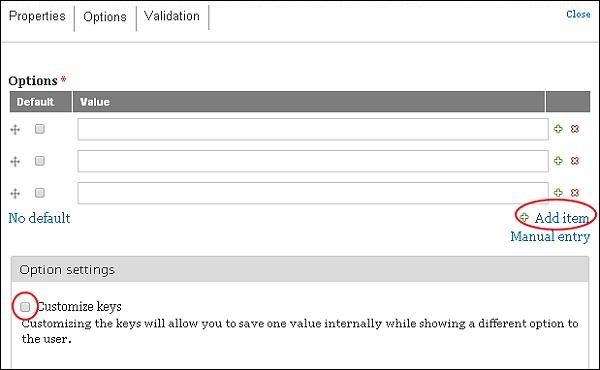
Options - आइटम जोड़ें, डिफ़ॉल्ट के रूप में चिह्नित करें और मूल्यों को इनपुट करें।
Customize Keys - यदि आप किसी एक मान को बचाना चाहते हैं तो इस सेटिंग को सक्षम करें।
Sample Checkboxes (Validation)

Required - जब आप क्षेत्र को मान्य करना चाहते हैं तो बॉक्स को चेक करें।
Sample Text Area (Properties)
Title - अपने फॉर्म का शीर्षक नाम दर्ज करें।
Default value - डिफ़ॉल्ट मान सेट करें।
Description - उस बॉक्स में शीर्षक से संबंधित विवरण दर्ज करें।
Sample Text Area (Display)
Rows - पंक्तियाँ दर्ज करें।
Columns - कॉलम दर्ज करें।
Sample Text Area (Validation)

Required - जब आप क्षेत्र को मान्य करना चाहते हैं तो बॉक्स को चेक करें।
Sample Radios (Properties)
Title - अपने फॉर्म का शीर्षक नाम दर्ज करें।
Description - उस बॉक्स में शीर्षक से संबंधित विवरण दर्ज करें।
Sample Radios (Options)
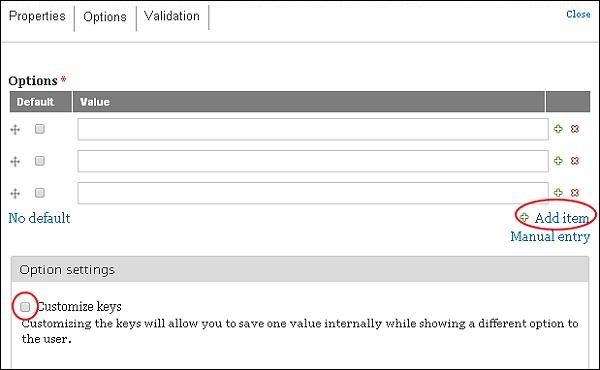
Options - आइटम जोड़ें, डिफ़ॉल्ट के रूप में चिह्नित करें और मूल्यों को इनपुट करें।
Customize Keys - यदि आप किसी एक मान को बचाना चाहते हैं तो इस सेटिंग को सक्षम करें।
Sample Radios (Validation)

Required - जब आप क्षेत्र को मान्य करना चाहते हैं तो बॉक्स को चेक करें।
Sample Select (Properties)
Title - अपने फॉर्म का शीर्षक नाम दर्ज करें।
Description - उस बॉक्स में शीर्षक से संबंधित विवरण दर्ज करें।
Sample Select (Options)

Customize Keys - यदि आप किसी एक मान को बचाना चाहते हैं तो इस सेटिंग को सक्षम करें।
Allow Multiple values - यह उपयोगकर्ताओं को आपकी सूची में कई आइटम चुनने में मदद करेगा।
इस अध्याय में, हम अध्ययन करेंगे कि कैसे बनाया जाए Poll moduleद्रुपाल में। यह मॉड्यूल आपकी वेबसाइट के लिए पोल बनाने में आपकी मदद करता है। आप प्रश्न पूछ सकते हैं, कोई भी उत्तर दे सकते हैं और आपके आगंतुक मतदान कर सकते हैं।
निम्नलिखित एक बनाने के लिए कदम हैं Poll Module।
Step 1 - क्लिक करें Module मेनू बार से।

Step 2 - सक्षम करें Poll module और फिर क्लिक करें Save Configuration।

Step 3 - क्लिक करें Content → Add Content। निम्न स्क्रीन में दिखाए अनुसार पोल पर क्लिक करें।

Step 4- एक पोल बनाएँ पृष्ठ प्रदर्शित होता है जहाँ आप एक पोल बना सकते हैं।

इसमें निम्नलिखित फ़ील्ड शामिल हैं।
Question - एक सवाल आप पोल में जोड़ना चाहते हैं।
Poll Status - अगर आप क्लिक करें Closed, तब आगंतुक वोट नहीं दे सकते। और अगर आप क्लिक करेंActive तब आगंतुकों को वोट देने के लिए सक्षम किया जाता है।
Poll Duration- जब तक आप चाहते हैं कि कोई विशेष समयावधि का चयन करें। समय अवधि पूरी होने के बाद पोल अपने आप बंद हो जाता है।

अपडेट करने की सेटिंग पूरी करने के बाद, क्लिक करें Save बटन।
इस अध्याय में, हम अध्ययन करेंगे कि ड्रुपल साइट को कैसे सुरक्षित किया जाए। यह अध्याय साइट प्रशासकों के लिए सुरक्षा कॉन्फ़िगरेशन सुझाव निर्दिष्ट करता है और व्यवस्थापक को साइट को सुरक्षित करने के तरीके के बारे में सचेत करता है।
कई योगदान मॉड्यूल हैं जो आपको सुरक्षा कॉन्फ़िगरेशन में मदद करते हैं Security Review मॉड्यूल उन गलतियों का परीक्षण करता है जो आपकी साइट को असुरक्षित बनाती हैं।
आप सीधे किसी सुरक्षा समस्या की रिपोर्ट कर सकते हैं Drupal core, contrib या Drupal.orgमुद्दे के संबंध में एक ई-मेल भेजकर। सुरक्षा टीम प्रोजेक्ट मेंटेनर की मदद से आपके मुद्दे को हल करने में मदद करेगी।
अपनी फ़ाइल अनुमतियां और स्वामित्व सुरक्षित करें configuringसर्वर फाइल सिस्टम, वेब सर्वर (जैसे अपाचे) में फाइलों को संपादित करने या लिखने के लिए पहुंच नहीं होनी चाहिए। इसे केवल फ़ाइलों को पढ़ा जाना चाहिए , जो बाद में निष्पादित हो जाता है।
सुरक्षा जोखिम का स्तर NIST कॉमन मिस्यूज स्कोरिंग सिस्टम (NISTIR 7864) पर आधारित है , ताकि संगठन यह सत्यापित कर सके कि समस्या का प्रबंधन कैसे किया जाए। नीचे ऐसे बिंदु दिए गए हैं जो आपको 0 से 25 के बीच की संख्या बताकर सुरक्षा जोखिम स्तर को समझने में मदद करेंगे -
0 to 4 - क्रिटिकल नहीं।
5 to 9 - कम महत्वपूर्ण।
10 to 14 - मध्यम महत्वपूर्ण।
15 to 19 - गंभीर
20 to 25 - अत्यधिक गंभीर।
क्रेडिट कार्ड नंबर जैसी संवेदनशील जानकारी को स्वीकार करते हुए, PCI (भुगतान कार्ड उद्योग) कई डेटा सुरक्षा मानकों को परिभाषित करता है । हालांकि यह Drupal विशिष्ट नहीं है, लेकिन प्रत्येक Drupal डेवलपर को इसके बारे में जानकारी होना आवश्यक है। पीसीआई मुद्दों के बारे में अधिक जानने के लिए, आप इस लिंक को ड्रुपल पीसीआई अनुपालन श्वेत पत्र का संदर्भ दे सकते हैं ।
उपयोगकर्ताओं को हटा दिया जाता है या यहां तक कि उपयोगकर्ताओं के लिए खुद को Drupal साइट में हटाने की अनुमति दी जाती है जो कभी-कभी एक अप्रत्याशित स्थिति पैदा कर सकती है।
सक्षम HTTPS, जो इस तरह की वेबसाइट पर संवेदनशील जानकारी भेजने के लिए अधिक सुरक्षित है
क्रेडिट कार्ड
PHP सत्र कुकीज़ जैसे संवेदनशील कुकीज़
पासवर्ड और उपयोगकर्ता नाम
पहचान योग्य जानकारी (सामाजिक सुरक्षा संख्या, राज्य आईडी संख्या आदि)
गोपनीय सामग्री
योगदान का उपयोग कर अपनी सुरक्षा बढ़ाएँ modules। कुछ मानक मॉड्यूल श्रेणियां हैं -
सुरक्षा श्रेणी
उपयोगकर्ता का उपयोग / प्रमाणीकरण
स्पैम की रोकथाम के मॉड्यूल
आप उपयोगकर्ता की भूमिकाओं और अनुमतियों को अक्षम कर सकते हैं Secure Permission मापांक।
को स्थापित करके लॉगिन ऑपरेशन में सुरक्षा ऑपरेशन में सुधार किया जा सकता है Login Security मापांक।
साइट व्यवस्थापक अपनी साइट को निजी बनाकर और साइट को उपयोगकर्ताओं द्वारा भूमिका के लिए सीमित उपयोग तक सीमित करके सुरक्षित कर सकता है। इस प्रक्रिया के कारण, आपकी साइट खोज इंजन और अन्य क्रॉलर (www में डेटा का एक इंडेक्स बनाने के लिए) के लिए उपलब्ध नहीं होगी।
मूल रूप से गाड़ी वस्तुओं या सेवाओं को इकट्ठा करने की एक प्रक्रिया है और भुगतान एकत्र करने के लिए चेकआउट का उपयोग करती है। इस लेख में, हम देखेंगे कि कैसे उपयोग करके Drupal साइट के लिए खरीदारी कार्ट स्थापित किया जाएCommerce Kickstart मापांक।
वाणिज्य किकस्टार्ट ड्रुपल - ई-कॉमर्स के साथ काम करने का एक अच्छा तरीका है जो उपयोगकर्ता के अनुकूल वेब स्टोर बनाने के लिए विभिन्न प्रकार की सुविधाओं के साथ आता है जिससे लॉन्च और प्रशासन करना आसान हो जाता है। आप यहां से Drupal Commerce Kickstart को डाउनलोड कर सकते हैं ।
Step 1- उपरोक्त लिंक से वाणिज्य किकस्टार्ट मॉड्यूल की नवीनतम फ़ाइल डाउनलोड करें और इसे अपने सिस्टम पर स्थापित करें। मॉड्यूल स्थापित करने के बाद, आपको निम्न स्क्रीन मिलेगी।

Step 2- अपनी कार्ट में उत्पादों को जोड़ने से पहले, आपको स्टोर में उत्पाद बनाने की आवश्यकता है। क्लिकAdd Product --> Create Product।
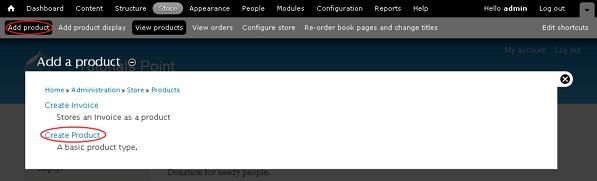
Step 3 - आप निम्न स्क्रीन में दिखाए अनुसार उत्पाद बना सकते हैं।

पृष्ठ पर मौजूद फ़ील्ड्स का विवरण निम्नलिखित है।
Product SKU - उत्पाद के लिए विशिष्ट पहचानकर्ता यहां दिया गया है।
Title - यह उत्पाद का शीर्षक निर्दिष्ट करता है।
Image - यहां आप छवि अपलोड कर सकते हैं और अपने उत्पाद के लिए वैकल्पिक पाठ दे सकते हैं जिसका उपयोग स्क्रीन रीडर, खोज इंजन द्वारा किया जाएगा, जब छवि लोड नहीं की जा सकती।
Price - इसमें उत्पाद की कीमत शामिल है।
Status - इस फील्ड को सेट करें Activeविकल्प, ताकि इसे शॉपिंग कार्ट में जोड़ा जा सके। यदि यह अक्षम विकल्प पर सेट है, तो उत्पादों को शॉपिंग कार्ट में नहीं जोड़ा जा सकता है और प्रशासनिक उत्पाद सूचियों में छिपाया जा सकता है।
Change History - यह उत्पाद में किए गए परिवर्तनों का इतिहास प्रदान करता है।
आपके द्वारा सभी सेटिंग्स के साथ किए जाने के बाद, क्लिक करें Save product बटन।
Step 4 - आप तालिका में निर्मित उत्पाद देखेंगे।

Step 5 - कार्ट में अपने उत्पाद को प्रदर्शित करने के लिए, क्लिक करें Add product display।

इस विंडो में, Title फ़ील्ड में उत्पाद का शीर्षक होता है, आप उत्पाद के लिए सारांश जोड़ सकते हैं Body मैदान। Productबिक्री के लिए फ़ील्ड उत्पाद SKU का उपयोग करता है। आपके द्वारा सेटिंग्स के साथ किए जाने के बाद, क्लिक करेंSave बटन।
Step 6 - आपको होम पेज पर प्रदर्शित उत्पाद दिखाई देगा जैसा कि निम्नलिखित स्क्रीन में दिखाया गया है।
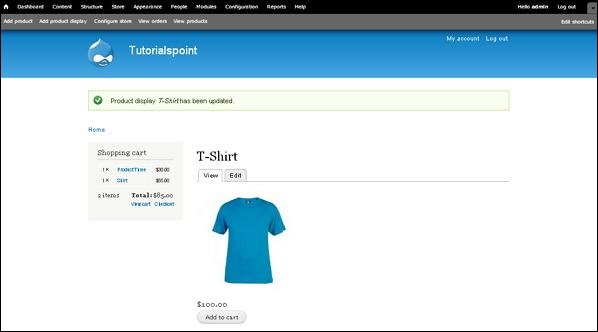
Step 7 - क्लिक करें Add to cart बटन कार्ट में बनाया उत्पाद जोड़ने के लिए।
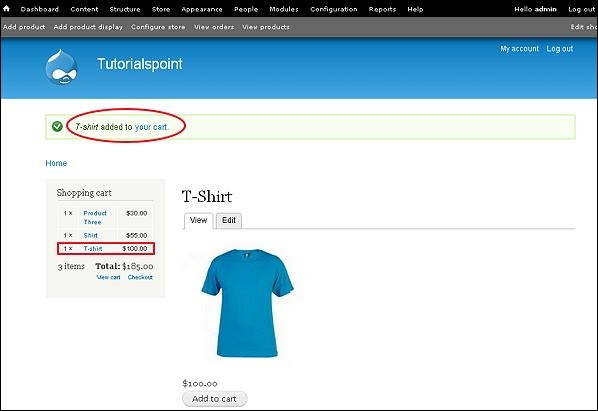
यह कार्ट में उत्पाद जोड़ने के बाद सफल संदेश प्रदर्शित करेगा। आप कीमत में उत्पाद का नाम देख सकते हैंShopping cart खंड मैथा।
Step 8 - अब क्लिक करें View cart शॉपिंग कार्ट में जोड़े गए उत्पाद को देखने के लिए लिंक।

Step 9 - आपको उत्पादों के साथ शॉपिंग कार्ट तालिका दिखाई देगी जैसा कि निम्नलिखित स्क्रीन में दिखाया गया है।
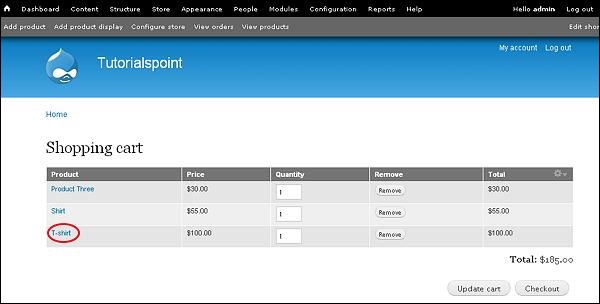
इस अध्याय में, हम इसके बारे में अध्ययन करेंगे Creating ProductsDrupal साइट में। उत्पाद वे वस्तुएं हैं जो बिक्री के लिए पेश की जाती हैं।
निम्नलिखित सरल चरणों का उपयोग किया जाता है Creating Product।
Step 1 - क्लिक करें Add Product।

Step 2 - इस पर क्लिक करें Create Product।

Step 3 - अब आपको निम्न स्क्रीन में दिखाए अनुसार उत्पाद जानकारी भरकर एक उत्पाद बनाना है।

इसमें निम्नलिखित क्षेत्र शामिल हैं -
Product SKU - उत्पाद के लिए विशिष्ट पहचान संख्या दर्ज करें।
Title - उत्पाद का शीर्षक दर्ज करें।
Image - छवि अपलोड करें और अपने उत्पाद के लिए वैकल्पिक पाठ दें जो स्क्रीन पाठकों, खोज इंजनों द्वारा उपयोग किया जाएगा, या जब छवि को लोड नहीं किया जा सकता है।
Price - उत्पाद की कीमत दर्ज करें।
Status - इस फील्ड को सेट करें Activeविकल्प, ताकि इसे शॉपिंग कार्ट में जोड़ा जा सके। अगर यह करने के लिए सेट हैDisabled विकल्प, उत्पादों को शॉपिंग कार्ट में नहीं जोड़ा जा सकता है और प्रशासनिक उत्पाद सूचियों में छिपाया जा सकता है।
Change History - यह उत्पाद में किए गए परिवर्तनों का इतिहास प्रदान करता है।
खेतों को भरने के बाद, क्लिक करें Save Configuration।
Step(4) - अब आप देख सकते हैं कि आपका उत्पाद जोड़ा गया है, क्लिक करें Add product display जैसा कि निम्नलिखित स्क्रीन में दिखाया गया है।

Step(5) - Create Product display पृष्ठ को निम्न स्क्रीन में दिखाए अनुसार प्रदर्शित किया जाएगा।

इसमें नीचे खेत हैं -
Title - उत्पाद का शीर्षक जोड़ें।
Body - यहां आप उत्पाद के लिए सारांश जोड़ सकते हैं।
Product- SKU द्वारा इस नोड पर बिक्री के लिए प्रदर्शित करने के लिए उत्पादों का चयन करें। आप अल्पविराम से अलग की गई सूची का उपयोग करके कई SKU भी दर्ज कर सकते हैं।
Step(6) - आप अपने उत्पाद को फ्रंट पेज पर प्रदर्शित कर सकते हैं।

इस अध्याय में, हम अध्ययन करेंगे कि कैसे करना है Create Categoriesद्रुपाल में। वर्गीकरण को श्रेणियों या टैग के रूप में माना जा सकता है। ड्रुपल टैक्सोनॉमी शब्दशः और शब्दों से बना है। एक शब्दावली शब्दों का एक समूह है और शब्द श्रेणियों के लिए सिर्फ एक शब्द है।
Drupal में श्रेणियां बनाने के सरल चरण निम्नलिखित हैं।
Step 1 - पर जाएं Structure और क्लिक करें Taxonomy निम्नलिखित स्क्रीन में दिखाए गए अनुसार श्रेणी में।
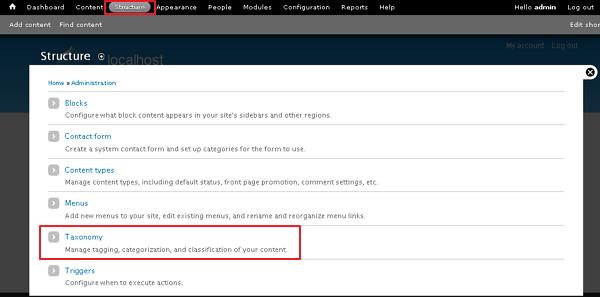
Step 2 - इस पर क्लिक करें Add vocabulary संपर्क।
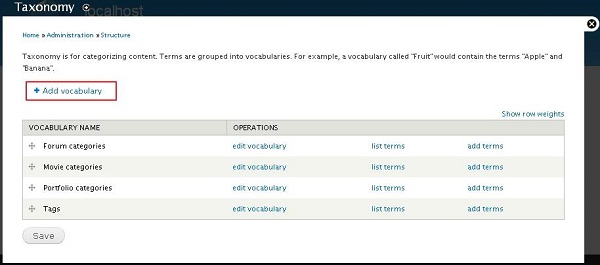
Step 3 - अपनी नई शब्दावली (श्रेणी) दर्ज करें Name तथा Description जैसा कि निम्नलिखित स्क्रीन में दिखाया गया है।

दबाएं Save बटन और आपकी श्रेणी बनाई गई है।
Step 4- आप देखेंगे कि आपकी नई श्रेणी सूची में जुड़ गई है। आगे आप क्लिक कर सकते हैंadd terms इसमें कुछ शब्द जोड़ने के लिए लिंक।

Step 5- आप इसमें कुछ उप श्रेणियां जोड़ सकते हैं। आवश्यक विवरण दर्ज करें और निम्न स्क्रीन में दिखाए अनुसार सहेजें बटन पर क्लिक करें।

Step 6 - सूची से अपनी मूल श्रेणी चुनें और क्लिक करें list terms अपनी उप श्रेणियों की सूची देखने के लिए लिंक।

पूर्ववर्ती स्क्रीन में मौजूद फ़ील्ड के बारे में विवरण निम्नलिखित हैं।
Edit vocabulary - आप अपनी श्रेणी का नाम और विवरण संपादित कर सकते हैं।
List terms - यह आपकी उपश्रेणी सूची प्रदर्शित करता है।
Add terms - आप इस लिंक के माध्यम से अपनी उपश्रेणियों को जोड़ सकते हैं।
Step 7- आपको उपश्रेणी सूची दिखाई देगी। यहां, आप क्लिक करके अपने उपश्रेणी को संपादित कर सकते हैंedit लिंक निम्न स्क्रीन में दिखाया गया है।

Step 8- अगला, आप अपनी उपश्रेणियों को मांग के अनुसार खींचकर पुनर्व्यवस्थित भी कर सकते हैं। पुन: व्यवस्थित करने के बाद, सहेजें बटन पर क्लिक करें।

सामान्य तौर पर, कर एक करदाता पर एक वित्तीय शुल्क है या सार्वजनिक राजस्व का एक स्रोत है। बिक्री कर एक मूल प्रकार का कर है जो कुछ वस्तुओं और सेवाओं की बिक्री पर लगाया जाता है।
आप निम्न चरणों में परिभाषित उत्पादों के लिए कर की दर निर्दिष्ट कर सकते हैं -
Step 1 - पर जाएं Store और क्लिक करें Configuration।

Step 2 - पर क्लिक करें Taxes लिंक जो कर दरों और प्रकारों का प्रबंधन करता है।

Step 3 - क्लिक करें Add a tax rate उत्पाद के लिए कर जोड़ने के लिए लिंक।

Step 4 - यह उत्पाद के लिए कर की दर को जोड़ने के लिए कर विंडो को खोलेगा जैसा कि निम्नलिखित स्क्रीन में दिखाया गया है।

इसमें कुछ फ़ील्ड शामिल हैं जैसे -
Title - यह कर की दर का शीर्षक है।
Display title - यह ग्राहकों को दिखाई जाने वाली कर दर का फ्रंट-एंड डिस्प्ले टाइटल है।
Description - इसका उपयोग कर की दर का वर्णन करने के लिए किया जाता है।
Rate - यह एक प्रतिशत है जिसका उपयोग कर की गणना के लिए किया जाता है जिसे दशमलव के रूप में व्यक्त किया जाता है।
Type - यह ड्रॉप-डाउन मेनू का उपयोग करके कर की दर के लिए कर प्रकार का चयन करता है।
सभी फ़ील्ड भरने के बाद, क्लिक करें Save tax rate बटन।
Step 5 - आप बनाए गए कर की दर का नाम देखेंगे जो उत्पाद के लिए उपयोग किया जाता है जैसा कि निम्न स्क्रीन में दिखाया गया है।

Step 6 - होम पेज पर जाएं और क्लिक करें View cart शॉपिंग कार्ट में उत्पादों को देखने के लिए लिंक।

Step 7 - क्लिक करें Checkout उत्पादों के लिए जोड़े गए कर की दर को देखने के लिए बटन।

Step 8 - आप सबटोटल के साथ जोड़े गए कर की दर को निम्न स्क्रीन में दिखाए गए अनुसार देख सकते हैं।

सामान्य तौर पर, छूट उत्पाद की सामान्य बिक्री मूल्य से कटौती की गई राशि या प्रतिशत है। यह कम या कम कीमत पर बिक्री के लिए उत्पादों की पेशकश का तरीका है।
आप निम्न चरणों में परिभाषित उत्पादों के लिए छूट निर्दिष्ट कर सकते हैं
Step 1 - पर जाएं Store और क्लिक करें Configuration।

Step 2 - पर क्लिक करें Taxes लिंक जो कर दरों और प्रकारों का प्रबंधन करता है।

Step 3 - पर जाएं TAX TYPES टैब और क्लिक करें Add a tax type संपर्क।

Step 4 - कर प्रकार कर दरों को श्रेणीबद्ध करते हैं और निर्दिष्ट करते हैं कि प्रदर्शन पर उत्पाद की कीमतों में गणना की गई कर शामिल किया जाना चाहिए या नहीं।

इसमें कुछ फ़ील्ड शामिल हैं जैसे -
Title - यह कर के प्रकार का शीर्षक निर्दिष्ट करता है।
Display title - यह ग्राहकों को दिखाए जाने वाले कर प्रकार के शीर्षक का फ्रंट-एंड डिस्प्ले है।
Description - यदि आवश्यक हो तो यह कर प्रकार का वर्णन करता है।
Tax amount rounding mode - निर्दिष्ट करता है कि किसी पंक्ति वस्तु की इकाई कीमत के लिए कर प्रकार की कर दरों की गणना कब की जानी चाहिए।
सभी विवरण भरने के बाद, क्लिक करें Save tax type बटन।
Step 5 - पर जाएं TAX RATES टैब और एक टैक्स दर जोड़ें लिंक पर क्लिक करें।

Step 6 - यह उत्पाद के लिए कर की दर को जोड़ने के लिए कर विंडो को खोलेगा जैसा कि निम्नलिखित स्क्रीन में दिखाया गया है।

इसमें कुछ फ़ील्ड शामिल हैं जैसे -
Title - यह कर की दर का शीर्षक है।
Display title - यह ग्राहकों को दिखाई जाने वाली कर दर का फ्रंट-एंड डिस्प्ले टाइटल है।
Description - इसका उपयोग कर की दर का वर्णन करने के लिए किया जाता है।
Rate - यह एक प्रतिशत है जिसका उपयोग कर की गणना के लिए किया जाता है जिसे दशमलव के रूप में व्यक्त किया जाता है।
Type - यह ड्रॉप-डाउन मेनू का उपयोग करके कर की दर के लिए कर प्रकार का चयन करता है।
विवरण भरने के बाद, क्लिक करें Save tax rate बटन।
Step 7 - एक बार टैक्स दर बच जाने के बाद, क्लिक करें Home संपर्क।

Step 8 - होम पेज पर, क्लिक करें Checkout खरीदारी कार्ट सामग्री देखने के लिए लिंक।

Step 9 - चेकआउट पृष्ठ पर, आप उत्पाद के लिए छूट देखेंगे जो उत्पाद की कीमत में शामिल है।
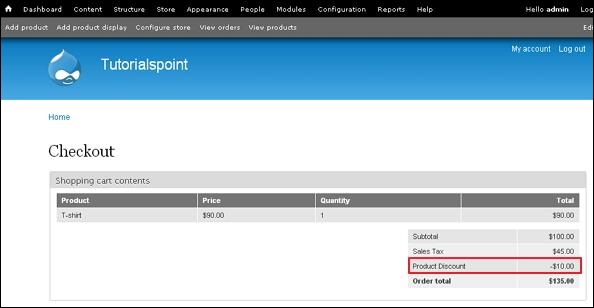
इस अध्याय में, हम सीखेंगे कि कैसे Receive Donationद्रुपाल में। दान एक संगठन द्वारा दिए गए उपहार की कुछ राशि या एक गैर-लाभकारी संगठन या निजी नींव के लिए व्यक्तिगत है।
द्रुपाल में दान प्राप्त करने के चरण निम्नलिखित हैं।
Step 1- वाणिज्य कस्टम लाइन आइटम मॉड्यूल की नवीनतम फ़ाइल डाउनलोड करें और अपने Drupal साइट में स्थापित करें।
Step 2- मॉड्यूल में वाणिज्य कस्टम लाइन आइटम और अन्य को सक्षम करें और क्लिक करेंSave configuration।

Step 3 - अगला, पर जाएं Store --> Configuration

Step 4 - इस पर क्लिक करें Line item types।
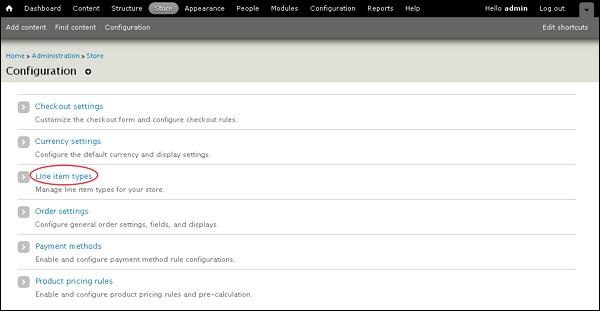
Step 5 - फिर, क्लिक करें Add line item types आइटम जोड़ने के लिए।

Step 6 - अब, लाइन आइटम टाइप करें पेज निम्न स्क्रीन में दिखाए गए अनुसार प्रदर्शित होगा।

इसमें फ़ील्ड शामिल हैं जैसे -
Line item type name - लाइन आइटम प्रकार का नाम दर्ज करें।
Description - लाइन आइटम प्रकार के बारे में एक संक्षिप्त विवरण दर्ज करें।
Add form submit value - आदेश पृष्ठ पर बटन का पाठ दर्ज करें जो लाइन आइटम जोड़ने की अनुमति देता है।
Step 7- आप सूची में निर्मित दान आइटम देख सकते हैं। क्लिकmanage fields।
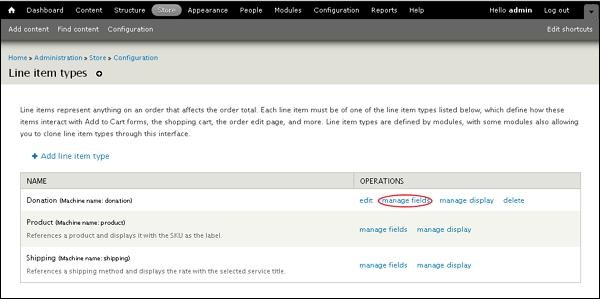
Step 8- दान राशि के रूप में एक नया क्षेत्र जोड़ें , ड्रॉपडाउन से डेटा के प्रकार के लिए इंटेगर का चयन करें ।
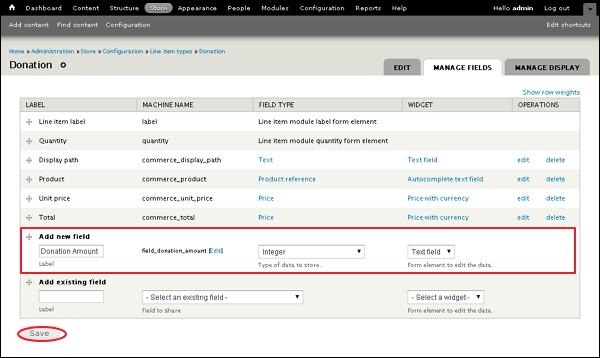
दबाएं Save बटन।
Step 9- अब, save पर क्लिक करने के बाद, पृष्ठ फ़ील्ड सेटिंग पृष्ठ पर रीडायरेक्ट करता है जैसा कि निम्न स्क्रीन में दिखाया गया है। दबाएंSave field settings बटन।

Step 10 - पेज को रीडायरेक्ट किया जाता है Donation Amount पृष्ठ।

इसमें फ़ील्ड शामिल हैं जैसे -
Label - दान प्रकार पहचानकर्ता।
Help text - उपयोगकर्ता को प्रस्तुत करने के लिए निर्देश दर्ज करें।
Minimum - न्यूनतम मान दर्ज करें जिसे अनुमति दी जानी चाहिए।
Maximum - अधिकतम मूल्य दर्ज करें जिसे अनुमति दी जानी चाहिए।
Prefix - उस स्ट्रिंग को दर्ज करें जिसे मूल्य में उपसर्ग किया जाना चाहिए।
Suffix - उस स्ट्रिंग को दर्ज करें जिसे मूल्य पर प्रत्यय होना चाहिए।
Default Value - डिफ़ॉल्ट दान राशि दर्ज करें।
Add to Cart Form Settings - जानकारी एकत्र करने के लिए 'ऐड टू कार्ट फॉर्म' में उत्पाद लाइन आइटम प्रकार शामिल हैं।
Donation Amount Field settings - इस क्षेत्र के लिए मान उपयोगकर्ता की संख्या दर्ज कर सकते हैं।
पेज भरने के बाद, क्लिक करें Save settings बटन।
Step 11 - इसके बाद, आप बनाया देख सकते हैं Donation Amount सूची में फ़ील्ड।

दान के लिए उत्पाद बनाएँ
दान के लिए उत्पाद बनाने के चरण निम्नलिखित हैं।
Step 1 - इस पर क्लिक करें Store --> Products

Step 2 - क्लिक करें Add a product उत्पाद जोड़ने के लिए।

Step 3 - इसके बाद, यह खुल जाएगा Create Product स्क्रीन को निम्न स्क्रीन में दिखाया गया है।
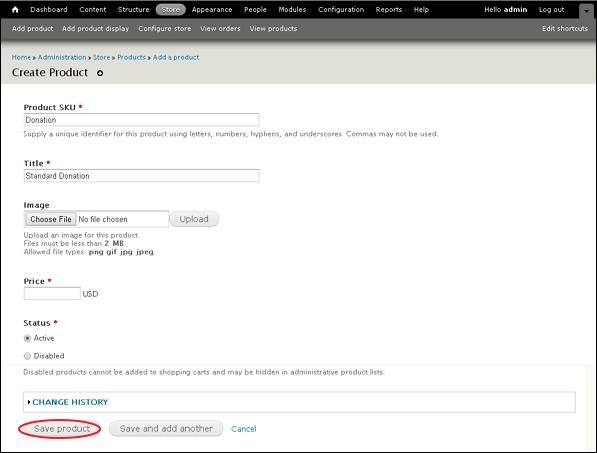
इसमें फ़ील्ड शामिल हैं जैसे -
Product SKU - यह उत्पाद के लिए एक विशिष्ट पहचानकर्ता है।
Title - यह निर्दिष्ट उत्पाद के लिए शीर्षक है।
Image - उत्पाद के लिए छवि जोड़ें।
Price - उत्पाद की मात्रा दर्ज करें।
Status - इस फील्ड को सेट करें Activeविकल्प, ताकि इसे शॉपिंग कार्ट में जोड़ा जा सके। अगर यह करने के लिए सेटDisabled विकल्प, उत्पादों को शॉपिंग कार्ट में नहीं जोड़ा जा सकता है और प्रशासनिक उत्पाद सूचियों में छिपाया जा सकता है।
सभी विवरण भरने के बाद, क्लिक करें Save product बटन।
Step 4 - अब आप नए बनाए गए उत्पाद को निम्न स्क्रीन में दिखाए गए अनुसार देख सकते हैं।

Step 5 - पर जाएं Structure --> Content Types। निम्न पृष्ठ प्रदर्शित होगा, क्लिक करेंAdd content type।

Step 6- दान के रूप में एक नाम जोड़ें और क्लिक करेंSave and add fields।

Step 7 - यह खुल जाएगा Manage Fields निम्न स्क्रीन में दिखाया गया टैब।
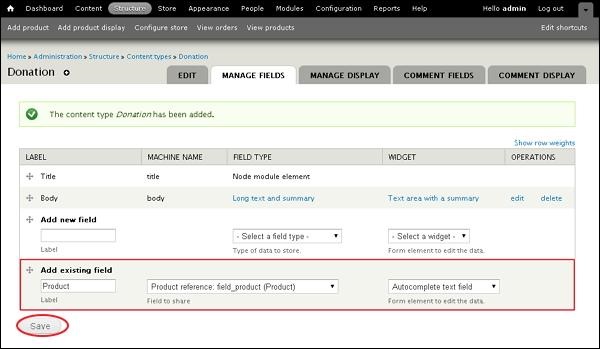
उत्पाद के रूप में मौजूदा फ़ील्ड अनुभाग जोड़ें में फ़ील्ड जोड़ें और ड्रॉपडाउन से उत्पाद संदर्भ चुनें और क्लिक करेंSave बटन।
Step 8 - अब, उत्पाद पृष्ठ प्रदर्शित होगा, क्लिक करें Save settings बटन।

Step 9 - आप बनाए गए देख सकते हैं Product सूची में फ़ील्ड।

Step 10 - अब, पर क्लिक करें Manage Displayटैब। फ़ील्ड के दाईं ओर मौजूद प्रतीक पर क्लिक करेंProduct, और निम्न स्क्रीन प्रदर्शित होगी।

यहां, Add to Cart लाइन आइटम प्रकार में ड्रॉपडाउन से दान के रूप में चयन करें । बाद में क्लिक करेंUpdate बटन और फिर पर Save बटन।
Step 11 - अगला, क्लिक करें Content --> Add Content दान जानकारी जोड़ने के लिए।

Step 12 - इस पर क्लिक करें Donation।
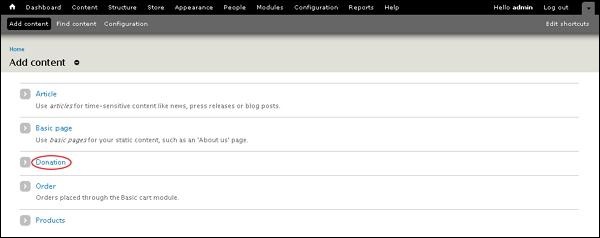
Step 13 - अपनी दान जानकारी दर्ज करें और क्लिक करें Save बटन।

Step 14 - दान का पृष्ठ निम्न स्क्रीन में दिखाए गए अनुसार प्रदर्शित होगा।

यहां, आप अपनी इच्छा के अनुसार राशि भर सकते हैं और क्लिक कर सकते हैं Add to cart बटन।
Step 15- अब, आप पृष्ठ के दाईं ओर मौजूद ब्लॉक में दान राशि देख सकते हैं। क्लिकView Cart।

Step 16 - आप खरीदारी कार्ट दान राशि देख सकते हैं और क्लिक कर सकते हैं Checkout बटन।
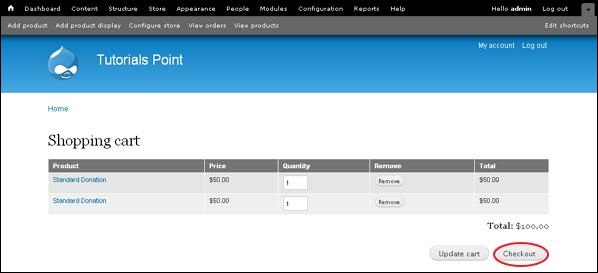
Step 17 - अब, आप बिलिंग की जानकारी दर्ज कर सकते हैं और क्लिक कर सकते हैं Continue to next step।

Step 18 - अगला चरण रिव्यू ऑर्डर पेज है, जहां आप ऑर्डर की जानकारी की समीक्षा कर सकते हैं और क्लिक कर सकते हैं Continue to next step।

Step 19- एक संदेश चेकआउट के रूप में प्रदर्शित होगा जैसा कि निम्नलिखित स्क्रीन में दिखाया गया है।

इस अध्याय में, हम स्थापित करने के बारे में अध्ययन करते हैं ShippingDrupal में विकल्प। सामान्य रूप में,Shippingएक स्थान से दूसरे स्थान पर माल के परिवहन को संदर्भित करता है। स्थापित करने के लिएShippingआपको वाणिज्य फ्लैट दर और वाणिज्य शिपिंग मॉड्यूल स्थापित करना होगा। इस अध्याय में, हम बनाते हैंFree Shipping से अधिक के आदेश के लिए $100 तथा Paid Shipping से कम के आदेश के लिए $100।
निम्नलिखित सेट करने के लिए सरल कदम हैं Shipping।
Step 1 - पर जाएं Store और क्लिक करें Configuration जैसा कि निम्नलिखित स्क्रीन में दिखाया गया है।

Step 2 - इस पर क्लिक करें Shipping।

Step 3 - क्लिक करें Add a flat rate service जैसा कि निम्नलिखित स्क्रीन में दिखाया गया है।

Step 4- शिपिंग पृष्ठ निम्न स्क्रीन में दिखाए गए अनुसार प्रदर्शित होगा।
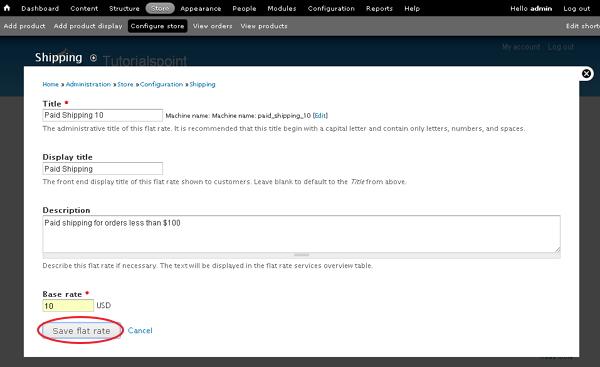
इसमें निम्नलिखित क्षेत्र शामिल हैं -
Title - एक शीर्षक प्रदान करें जो इस फ्लैट दर का प्रशासनिक शीर्षक होगा।
Display title - वह शीर्षक दर्ज करें जो ग्राहकों को दिखाए गए फ्लैट रेट के फ्रंट-एंड पर प्रदर्शित किया जाएगा।
Description - फ्लैट रेट के बारे में संक्षिप्त विवरण दर्ज करें।
Base rate - फ्लैट रेट के लिए एक मूल्य प्रदान करें।
बाद में, क्लिक करें Save बटन।
Step 5 - अगला, आपको क्लिक करके घटक को कॉन्फ़िगर करना होगा configure component जैसा कि निम्नलिखित स्क्रीन में दिखाया गया है।

Step 6 - क्लिक करें Add condition।

Step 7 - चुनें Data comparison ड्रॉपडाउन और क्लिक से Continue।
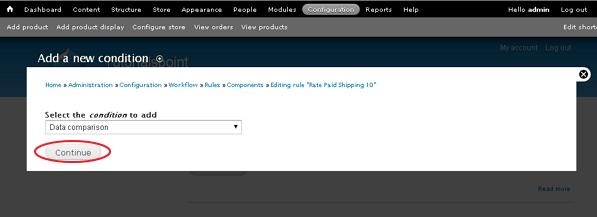
Step 8 - के लिए Data selector क्षेत्र, चुनें commerce-order...(Order) निम्न स्क्रीन में दिखाए गए अनुसार ड्रॉपडाउन से।
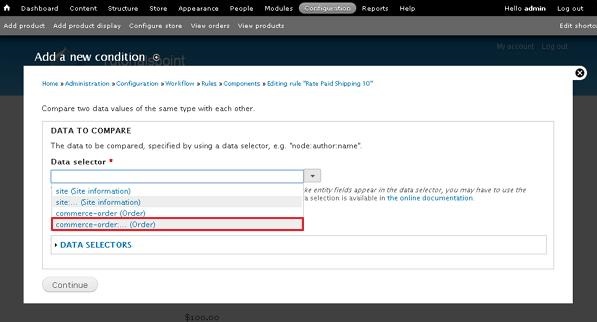
Step 9 - फिर, चुनें commerce-order:commerce-order-total:... (Order total) निम्न स्क्रीन में दिखाए गए अनुसार ड्रॉपडाउन से।
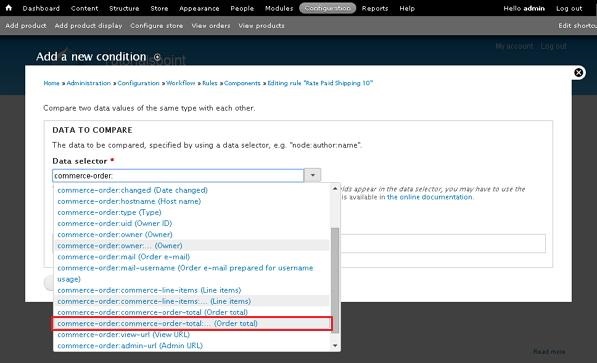
Step 10 - चुनें commerce-order:commerce-order-total:amount (Amount) ड्रॉपडाउन से और क्लिक करें Continue जैसा कि निम्नलिखित स्क्रीन में दिखाया गया है।

Step 11 - अगला, अंडर OPERATORअनुभाग, आपको चयन करना है ड्रॉपडाउन से मूल्य से कम और क्लिक करेंSwitch to the direct input mode जैसा की नीचे दिखाया गया।

Step 12 - के तहत DATA VALUEअनुभाग, मूल्य प्रदान करें (आमतौर पर यहां दिया गया मूल्य सेंट में है (यानी $ 100 = 10000 सेंट ))। बाद में, क्लिक करेंSave बटन।

Step 13 - क्लिक करें Save changes जैसा कि निम्नलिखित स्क्रीन में दिखाया गया है।

Step 14 - के लिए Free Shipping आपको दूसरा बनाना होगा Flat rate service (जैसा कि हमने स्टेप (3 और 4) में किया था) और के लिए शून्य (0) प्रदान करते हैं Base rate जैसा कि निम्नलिखित स्क्रीन में दिखाया गया है।

Step 15 - के लिए घटक कॉन्फ़िगर करें Free Shipping(साथ ही मुफ्त शिपिंग के लिए 5 से 10 तक के चरणों का पालन करें), ' से अधिक है ' चुनें और निम्न स्क्रीन में दिखाए गए अनुसार 10000 (यानी 10000 सेंट) मूल्य प्रदान करें और क्लिक करें।Save बटन।

Step 16 - कार्ट में एक उत्पाद जोड़ें जो $ 100 से कम हो और क्लिक करें Check out टैब।

Step 17 - अगला, भरें Shipping information, Billing information और क्लिक करें Continue to next step जैसा कि निम्नलिखित स्क्रीन में दिखाया गया है।

Step 18 - अब आप देख सकते हैं Paid Shipping विकल्प को निम्न स्क्रीन में दिखाया गया है।

Step 19 - आप कुछ और उत्पाद जोड़ सकते हैं, ताकि Order total $ 100 से अधिक है।
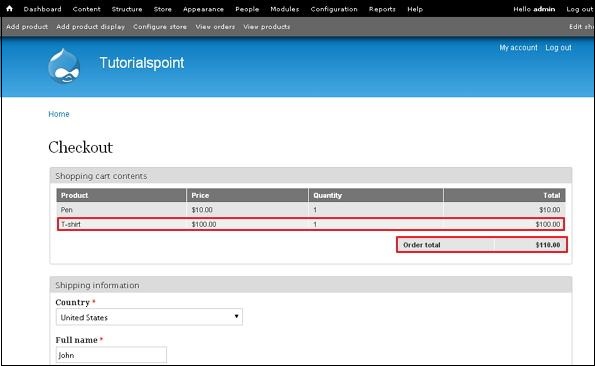
Step 20 - अंत में, आप देख सकते हैं Free Shipping विकल्प $ 100 से अधिक होने के बाद प्रदर्शित किया जाता है।
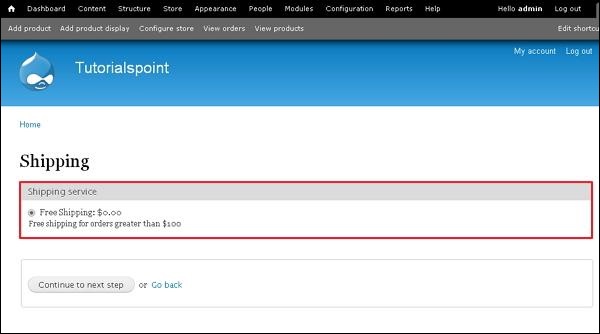
इस अध्याय में, हम अध्ययन करेंगे कि कैसे स्थापित किया जाए Paymentsद्रुपाल में। भुगतान माल, सेवाओं या किसी कंपनी या किसी व्यक्ति दोनों के बदले में पैसे देने की एक प्रक्रिया है।
Drupal में भुगतान सेट करने के चरण निम्नलिखित हैं।
Step 1- लिंक से बेसिक पेमेंट मॉड्यूल और पेपाल पेमेंट मॉड्यूल की नवीनतम फाइल डाउनलोड करें और अपने Drupal साइट में इंस्टॉल करें।
Step 2- इसके बाद, मॉड्यूल में बेसिक पेमेंट और पेपाल पेमेंट को सक्षम करें और क्लिक करेंSave configuration।

Step 3 - क्लिक करें Configuration --> Payment जैसा कि निम्नलिखित स्क्रीन में दिखाया गया है।

Step 4 - क्लिक करें Payment methods।

Step 5 - फिर, क्लिक करें Add payment method।

Step 6 - क्लिक करें PayPal Payments Standard।

Step 7 - आपको पेपाल भुगतान के लिए फॉर्म भरना होगा।
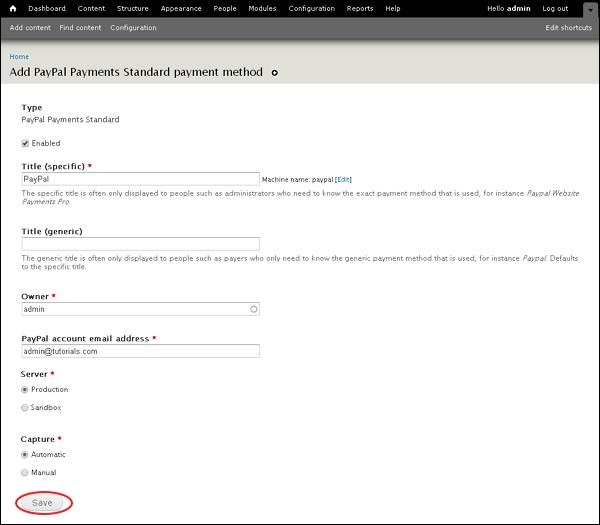
इसमें निम्नलिखित क्षेत्र शामिल हैं -
Title(specific) - विशिष्ट शीर्षक नाम दर्ज करें।
Title(generic) - जेनेरिक शीर्षक नाम दर्ज करें।
Owner - मालिक का नाम दर्ज करें।
PayPal account email address - अपना ईमेल पता दर्ज करें।
Server - सर्वर में से किसी एक का चयन करें अर्थात उत्पादन या सैंडबॉक्स।
Capture - या तो एक कैप्चर विधि यानी मैनुअल या स्वचालित का चयन करें।
Step 8 - आप ऊपर दी गई पेपाल को निम्न सूची में देख सकते हैं।

Step 9 - अगला, पर जाएं Structure --> Content Types। निम्न पृष्ठ प्रदर्शित होगा, क्लिक करेंAdd content type।

Step 10 - जैसा कि एक सामग्री प्रकार नाम बनाएँ Products और इसे बचाओ।

Step 11- आप सूची में निर्मित उत्पाद सामग्री देख सकते हैं । क्लिकmanage fields।

Step 12- अब खरीदें के रूप में एक नया फ़ील्ड जोड़ें , ड्रॉपडाउन से डेटा के प्रकार के लिए भुगतान फ़ॉर्म चुनें ।

दबाएं Save बटन।
Step 13 - अब, आप बनाए गए देख सकते हैं Buy Now सूची में फ़ील्ड।

Step 14 - पर जाएं Contentक्लिक करें Add content।
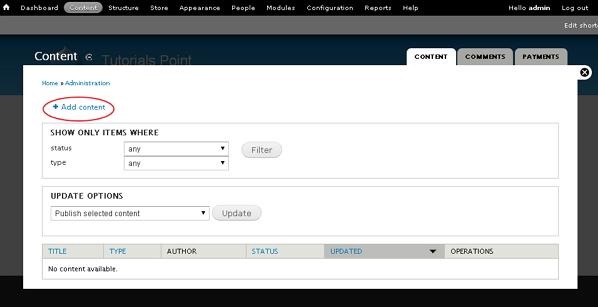
Step 15 - क्लिक करें Products।

Step 16 - निम्न स्क्रीन में दिखाए अनुसार फ़ील्ड के अंदर अपनी उत्पाद जानकारी दर्ज करें और क्लिक करें Save बटन।

Step 17- अब आप अपनी साइट पर अपनी सामग्री देख सकते हैं जैसा कि निम्नलिखित स्क्रीन में दिखाया गया है। क्लिकPay बटन।

Step 18 - भुगतान को अधिकृत करने के लिए आपको ऑफसाइट भुगतान सर्वर पर पुनर्निर्देशित किया जाएगा।

बाद में, यह आपको भविष्य की भुगतान प्रक्रिया के लिए पेपाल साइट पर निर्देशित करेगा।

Step 19 - भुगतान प्रक्रिया पूरी हो जाने के बाद, आप भुगतान का विवरण निम्न स्क्रीन पर दिखाए गए अनुसार देख सकते हैं।

Step 20 - पर जाएं Content --> Paymentsटैब। यहां, आप अपने उत्पाद की भुगतान स्थिति देख सकते हैं।

इस अध्याय में, हम अध्ययन करेंगे कि ड्रुपल में चालान कैसे उत्पन्न किया जाए। चालान एक दस्तावेज है जिसमें राशि और लागत, अद्वितीय चालान संख्या और कर जानकारी शामिल है।
Drupal में चालान जनरेट करने के चरण निम्नलिखित हैं।
Step 1 - की नवीनतम फ़ाइल डाउनलोड करें Invoice मॉड्यूल और अपने Drupal साइट में स्थापित करें।
Step 2- मॉड्यूल में चालान सक्षम करें और क्लिक करेंSave configuration।
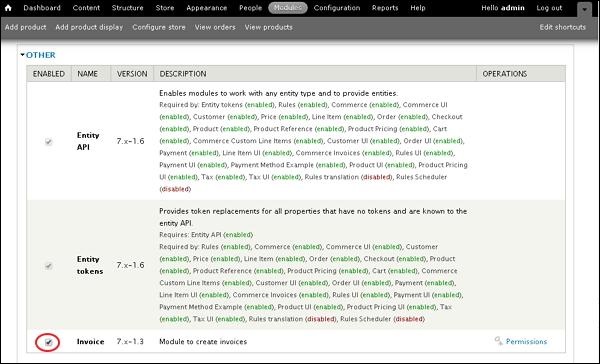
Step 3 - पर जाएं Store --> Invoices।
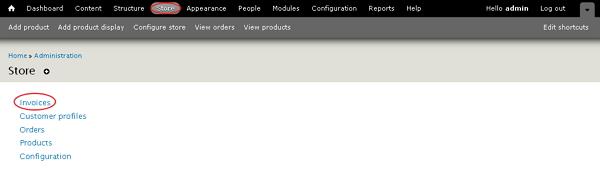
Step 4 - क्लिक करें Add Invoice।
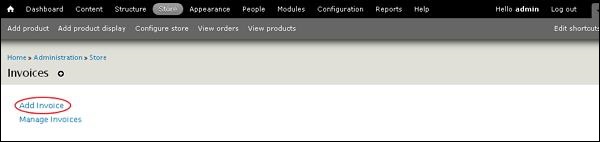
Step 5 - आप इनवॉइस जोड़ें पृष्ठ देख सकते हैं।

Invoice # - ग्राहक को भेजे गए चालान आईडी नंबर को दर्ज करें।
Company Name - कंपनी का नाम दर्ज करें जिसे चालान का भुगतान करना चाहिए।
Invoice Amount in USD - वह राशि डालें जो ग्राहक को देनी है।
चालान विवरण भरने के बाद, क्लिक करें Add Invoice।
Step 6 - पर जाएं Store --> Invoice --> Manage Invoices। यहां, आप अपने लंबित और सशुल्क चालान देख सकते हैं।

डिटेल कॉलम में दिए गए लिंक को कॉपी करें और यह आपको चेकआउट पेज पर रीडायरेक्ट कर देगा।
Step 7- आप दिए गए लिंक लोकलहोस्ट <अपनी साइट के नाम> उपयोगकर्ता / चालान / भुगतान पर नेविगेट करके भी भुगतान कर सकते हैं , यह आपको निम्न पृष्ठ में दिखाए गए अनुसार चालान पृष्ठ का भुगतान करने के लिए पुनर्निर्देशित करेगा।

यहां, आपको चालान नंबर दर्ज करना होगा और क्लिक करना होगा Pay Invoiceबटन। फिर यह आपको निम्न स्क्रीन में दिखाए गए चेकआउट पृष्ठ पर पुनर्निर्देशित करेगा। आप बिलिंग के लिए जानकारी दर्ज कर सकते हैं और क्लिक कर सकते हैंContinue to next step बटन।

Step 8- आप उत्पाद जानकारी और चालान नंबर और कंपनी का नाम भी देख सकते हैं। पर क्लिक करेंContinue to next step बटन।

Step 9- एक अंतिम संदेश चेकआउट के रूप में प्रदर्शित होगा जैसा कि निम्नलिखित स्क्रीन में दिखाया गया है।

इस अध्याय में, हम सीखेंगे कि कैसे भेजें E-mail Notificationsस्वामी या निर्माता के लिए, जब एक नई टिप्पणी लेख में पोस्ट की जाती है। ई-मेल अधिसूचना एक चेतावनी है कि आपके मेल बॉक्स में एक नया मेल आया है।
Drupal में ई-मेल सूचना सेट करने के लिए सरल चरण निम्नलिखित हैं।
Step 1 - क्लिक करें Configuration Drupal पर मेनू।

Step 2 - अगला, क्लिक करें Rules में लिंक WORKFLOW निम्न स्क्रीन में दिखाया गया अनुभाग।
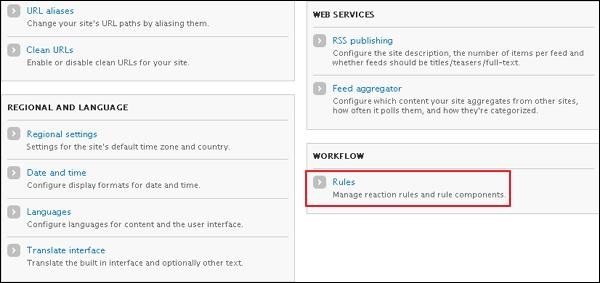
Step 3 - क्लिक करें Add new rule संपर्क।

Step 4 - इसके बाद, नियम पृष्ठ निम्न स्क्रीन में दिखाए गए अनुसार प्रदर्शित होगा।

इसमें निम्नलिखित क्षेत्र शामिल हैं -
Name - नाम दर्ज करें।
Tags - टैग दर्ज करें
React on Event - उस घटना का चयन करें जहां अधिसूचना आनी चाहिए।
Restrict by Type - उस प्रकार का चयन करें जहां आपको मान या ईवेंट को फ़िल्टर करने की आवश्यकता है।
सभी फ़ील्ड भरने के बाद, क्लिक करें Save नियम को बचाने के लिए बटन।
Step 5- अब, प्रतिक्रिया नियम "टिप्पणी अधिसूचना" पृष्ठ को संपादित करना प्रदर्शित होता है। क्लिकAdd actionनिम्न स्क्रीन में दिखाए अनुसार क्रिया अनुभाग में लिंक ।
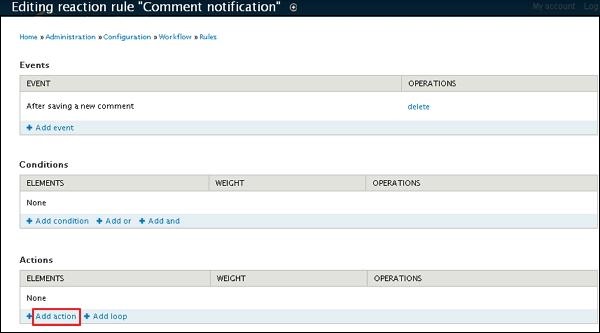
Step 6- एक नया एक्शन पेज प्रदर्शित हो जाता है जोड़ें । चुनते हैंSend mail ड्रॉपडाउन मेनू से सिस्टम सेक्शन में विकल्प।

Step 7 - इसके बाद, एक पृष्ठ प्रदर्शित होगा जैसा कि निम्न स्क्रीन में दिखाया गया है।

पूर्ववर्ती स्क्रीन में मौजूद फ़ील्ड के बारे में विवरण निम्नलिखित हैं।
Data selector - ड्रॉपडाउन मेनू से टिप्पणी → नोड → लेखक → मेल का चयन करें।
Subject- वैल्यू टेक्स्ट बॉक्स में मेल सब्जेक्ट डालें ।
REPLACEMENT PATTERNS- यह डेटा चयन इनपुट मोड आपको अधिक जटिल प्रतिस्थापन पैटर्न खोजने में मदद कर सकता है। आप सेलेक्ट कर सकते हैTOKEN मांग के अनुसार इसे टाइप करें और बदलें।
MESSAGE- मैसेज वैल्यू टेक्स्ट बॉक्स में मेल का मैसेज बॉडी कंटेंट डालें ।
FROM - यह मेल एड्रेस प्रदर्शित करता है जिससे रिसीवर को मेल भेजे जाएंगे।
LANGUAGE- यह मेल संदेश और विषय प्राप्त करने के लिए इस्तेमाल की जाने वाली भाषा को निर्दिष्ट करता है। आप ड्रॉपडाउन मेनू से भाषा चुन सकते हैं।
दबाएं Save अधिसूचना को बचाने के लिए बटन।
Step 8 - अपनी सूचना सहेजने के बाद, आपको निम्न स्क्रीन दिखाई देगी।
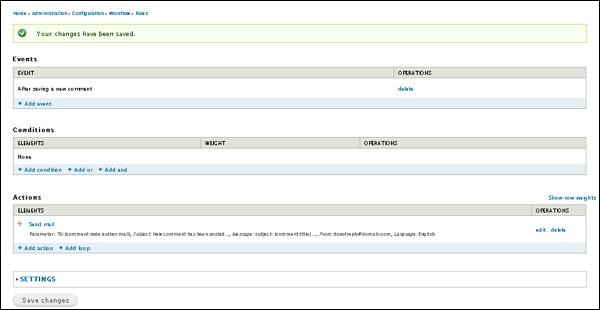
चेकआउट के बाद उपयोगकर्ता द्वारा ऑर्डर किए गए उत्पादों पर ऑर्डर इतिहास निर्भर है। इसमें उस उत्पाद का इतिहास शामिल है जिसमें क्रम संख्या, उपयोगकर्ता नाम, आदेश की स्थिति आदि शामिल हैं।
आप निम्न चरणों का उपयोग करके उत्पाद का क्रम इतिहास देख सकते हैं -
Step 1 - पर जाएं Store और क्लिक करें Orders संपर्क।

Step 2 - आपको ऑर्डर किए गए उत्पादों की सूची की स्क्रीन मिल जाएगी।

इसमें फ़ील्ड शामिल हैं जैसे -
Order Number - यह उत्पाद का क्रम संख्या है।
Updated - यह निर्दिष्ट करता है कि उत्पाद को अंतिम रूप से कब अद्यतन किया गया है।
Name - यह उस उपयोगकर्ता का नाम है जिसने उत्पाद का आदेश दिया है।
User- यह उपयोगकर्ता का खाता नाम है। यह उपयोगकर्ता या व्यवस्थापक द्वारा प्रमाणित किया जा सकता है।
Total - यह ऑर्डर किए गए उत्पाद की कुल मात्रा को निर्दिष्ट करता है।
Order Status - ऑर्डर की स्थिति को परिभाषित करता है जैसे प्रसंस्करण या लंबित या पूर्ण या रद्द किया गया।
Operations - यहां आप उत्पाद पर कुछ ऑपरेशन कर सकते हैं जैसे कि -
View विकल्प बिलिंग जानकारी और शिपिंग जानकारी प्रदर्शित करता है।
Edit विकल्प मूल्य, शिपिंग जानकारी, बिलिंग जानकारी आदि को संपादित करने की अनुमति देता है।
Delete विकल्प उत्पाद क्रम को हटा देता है और payment विकल्प उत्पाद के लिए भुगतान की गई राशि, समाप्ति की तारीख, आदि को निर्दिष्ट करता है।